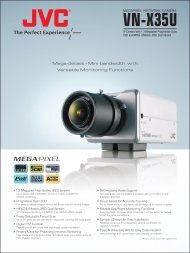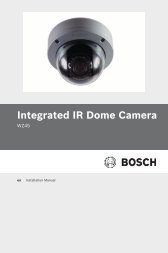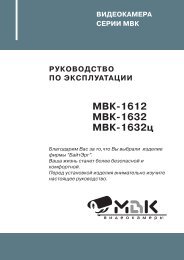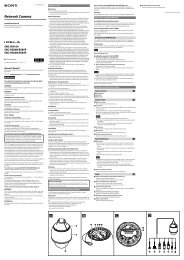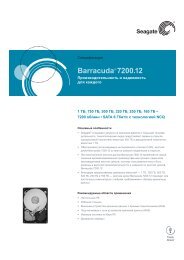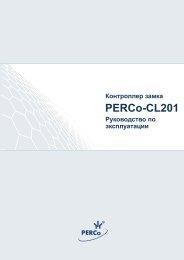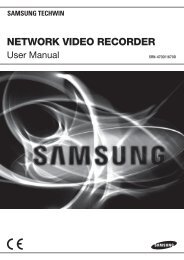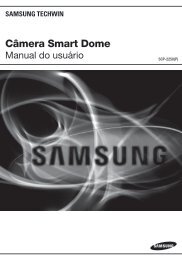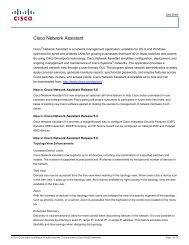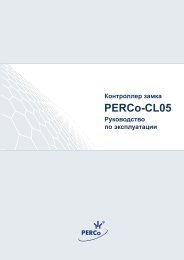Руководство по эксплуатации на IP-видеокамеру RVi-IPC11
Руководство по эксплуатации на IP-видеокамеру RVi-IPC11
Руководство по эксплуатации на IP-видеокамеру RVi-IPC11
You also want an ePaper? Increase the reach of your titles
YUMPU automatically turns print PDFs into web optimized ePapers that Google loves.
Инструкция <strong>по</strong> <strong>эксплуатации</strong> сетевой<br />
видеокамеры <strong>RVi</strong>-<strong>IP</strong>C11<br />
www.rvi-cctv.ru
Содержание<br />
Важные указания <strong>по</strong> мерам предосторожности .............................................................................................................3<br />
Глава 1. Минимальные системные требования...............................................................................................................6<br />
Глава 2. Работа с <strong>IP</strong>-камерой через Internet Explorer.......................................................................................................7<br />
Глава 3. Просмотр изображения с мобильных устройств ........................................................................................... .9<br />
Глава 4. Работа с MSN .....................................................................................................................................................11<br />
Глава 5. Главное меню. ....................................................................................................................................................13<br />
5.1 Окно Видео ..........................................................................................................................................................13<br />
5.2 Установки ...............................................................................................................................................................15<br />
5.3 Просмотр..............................................................................................................................................................16<br />
5.4 Изображение .......................................................................................................................................................17<br />
Глава 6. НАСТРОЙКИ – Основные ...............................................................................................................................19<br />
6.1 Системные ..............................................................................................................................................................19<br />
6.1.1 Информация ....................................................................................................................................................19<br />
6.1.2 Дата/Время ......................................................................................................................................................20<br />
6.1.3 Инициализация ...............................................................................................................................................21<br />
6.1.4 Язык .................................................................................................................................................................22<br />
6.2 Видео .......................................................................................................................................................................22<br />
6.2.1 Основные .........................................................................................................................................................22<br />
6.2.2 H.264 ................................................................................................................................................................24<br />
6.2.3 MPEG4 .............................................................................................................................................................26<br />
6.2.4 MJPEG ..............................................................................................................................................................27<br />
6.2.5 3GPP ..............................................................................................................................................................28<br />
6.2.6 До<strong>по</strong>лнительно ................................................................................................................................................29<br />
6.2.7 Воспроизведение ............................................................................................................................................30<br />
6.3 Сеть ......................................................................................................................................................................31<br />
6.3.1 Информация ....................................................................................................................................................31<br />
6.3.2 PPPoE (Point-to-Point Protocol over Ethernet) ...............................................................................................32<br />
6.3.3 DDNS (Dynamic DNS) ....................................................................................................................................33<br />
6.3.4 UPnP (Universal Plug and Play) ......................................................................................................................39<br />
6.3.5 Bonjour ............................................................................................................................................................40<br />
6.3.6 <strong>IP</strong>-уведомление ...............................................................................................................................................41<br />
6.3.7 Wi-Fi .................................................................................................................................................................42<br />
6.4 Безопасность ..........................................................................................................................................................44<br />
6.4.1 Пользователи ...................................................................................................................................................44<br />
6.4.2 HTTPS ..............................................................................................................................................................45<br />
6.4.3 Фильтр <strong>по</strong> <strong>IP</strong> ....................................................................................................................................................47<br />
Глава 7. НАСТРОЙКИ – До<strong>по</strong>лнительные. ..................................................................................................................48<br />
7.1 FTP-клиент .............................................................................................................................................................48<br />
7.1.1 Основные .........................................................................................................................................................49<br />
7.1.2 По тревоге ........................................................................................................................................................49<br />
7.1.3 Периодически ..................................................................................................................................................52<br />
7.2 E-mail ......................................................................................................................................................................53<br />
7.2.1 Основные .........................................................................................................................................................53<br />
7.2.2 По тревоге ........................................................................................................................................................54<br />
7.2.3 Периодически ..................................................................................................................................................56<br />
7.3 Сетевой диск ..........................................................................................................................................................57<br />
7.3.1 Основные .........................................................................................................................................................57<br />
7.3.2 По тревоге ........................................................................................................................................................58<br />
7.3.3 Запись - периодически ....................................................................................................................................59<br />
7.4 HTTP-события ........................................................................................................................................................60<br />
7.4.1 Основные .........................................................................................................................................................61<br />
7.4.2 По тревоге ........................................................................................................................................................61<br />
7.5 Расписание .............................................................................................................................................................63<br />
7.6 Сиг<strong>на</strong>льный Буфер ................................................................................................................................................63<br />
7.7 Детекция движения ...............................................................................................................................................64<br />
7.8 Детекция звука ....................................................................................................................................................65<br />
7.9 Системный жур<strong>на</strong>л .............................................................................................................................................66<br />
Приложения<br />
Приложение 1………………………………………………………………………………………………………....67<br />
Приложение 2. …………………………………….. ...................................................................................................73<br />
Приложение 3. ………………………………………………………………………………. ....................................78
Важные указания <strong>по</strong> мерам предосторожности<br />
1. ОЗНАКОМЛЕНИЕ С ИНСТРУКЦИЕЙ – Перед тем как <strong>на</strong>чать эксплуатацию устройства,<br />
необходимо тщательно прочитать все указания <strong>по</strong> мерам безопасности и инструкцию <strong>по</strong><br />
<strong>эксплуатации</strong>.<br />
2. ХРАНЕНИЕ ИНСТРУКЦИИ – Сохраните как саму инструкцию <strong>по</strong> мерам безопасности,<br />
так и инструкцию <strong>по</strong> <strong>эксплуатации</strong> для обращений за <strong>по</strong>яснениями в будущем.<br />
3. ОБ ОБРАЩЕНИИ ВНИМАНИЯ НА ПРЕДОСТЕРЕГАЮЩИЕ НАДПИСИ – Вы<strong>по</strong>лняйте<br />
все указания, отмеченные <strong>на</strong> камере или в прилагаемой инструкции.<br />
4. ПО ИСПОЛНЕНИЮ УКАЗАНИЙ В ИНСТРУКЦИИ – Все инструкции <strong>по</strong> <strong>эксплуатации</strong> и<br />
ис<strong>по</strong>льзованию оборудования должны <strong>по</strong>лностью ис<strong>по</strong>лняться.<br />
5. ЧИСТКА ИЗДЕЛИЯ – Перед <strong>на</strong>чалом чистки изделия выньте шнур питания камеры из<br />
сетевой розетки.<br />
6. ИНФОРМАЦИЯ ПО ВОДЕ И ВЛАЖНОСТИ – Запрещается ис<strong>по</strong>льзование камеры без<br />
до<strong>по</strong>лнительной защиты в не<strong>по</strong>средственной близости от водной среды, <strong>на</strong>пример, рядом<br />
с ванной, раковиной для умывания, кухонной раковиной, раковиной для стирки, во<br />
влажных <strong>по</strong>двалах или рядом с плавательными бассей<strong>на</strong>ми или водоемами <strong>по</strong>добного<br />
типа.<br />
7. ОСНАСТКА – Запрещается размещать камеру <strong>на</strong> неустойчивой <strong>по</strong>верхности, <strong>на</strong><br />
<strong>по</strong>дставки или неровно стоящий стол. В <strong>по</strong>добных случаях камера может упасть,<br />
причинив серьезные травмы детям или взрослым, и может серьезно <strong>по</strong>вредиться само<br />
изделие. Ис<strong>по</strong>льзуйте <strong>по</strong>дставку, штатив, кронштейн или стол. При монтаже камеры<br />
соблюдайте все указания изготовителя оборудования и <strong>по</strong>льзуйтесь монтажными<br />
инструментами, которые предлагает изготовитель оборудования.<br />
8. ОБЕСПЕЧЕНИЕ ВЕНТИЛЯЦИИ - Запрещено монтировать камеру в не<strong>по</strong>средственной<br />
близости или за обогревательной батареей или бытовыми обогревателями. Не монтируйте<br />
камеру внутри сборных мебельных комплектов, <strong>на</strong>пример, <strong>на</strong> книжных <strong>по</strong>лках или<br />
стойках до тех <strong>по</strong>р, <strong>по</strong>ка вы не обеспечите там <strong>на</strong>длежащую вентиляцию или <strong>по</strong>ка не<br />
будут соблюдены условия, описанные в инструкции производителя.<br />
9. ИНФОРМАЦИЯ ПО ИСТОЧНИКАМ ПИТАНИЯ – Дан<strong>на</strong>я камера долж<strong>на</strong> <strong>по</strong>дключаться<br />
только к источнику энергос<strong>на</strong>бжения, характеристики которого соответствуют<br />
параметрам, указанным в спецификации с данными. Если у вас есть сомнения<br />
относительно параметров вашего источника питания, то советуем вам<br />
проконсультироваться с дилером, продавшим вам эту камеру.<br />
10. ЗАЩИТА ШНУРА ПИТАНИЯ – Шнур питания следует прокладывать таким образом,<br />
чтобы он не пересекался и не протыкался бы предметами, <strong>по</strong>ставленными <strong>на</strong> или <strong>по</strong>перек<br />
него. Следите, чтобы шнур питания не скручивался или не пережимался особенно рядом с<br />
основанием вилки, розетки и местом выхода шнура из устройства.<br />
11. МОНТАЖ КАМЕРЫ – Эта камера долж<strong>на</strong> монтироваться <strong>на</strong> твердой и прочной<br />
<strong>по</strong>верхности <strong>по</strong>толка или стены. Запрещается крепление телекамеры <strong>на</strong> непрочной<br />
<strong>по</strong>верхности. Непроч<strong>на</strong>я <strong>по</strong>верхность может стать причиной отрыва камеры и вследствие<br />
этого людям могут быть <strong>на</strong>несены различные травмы людям, а предметам, <strong>по</strong>павшим <strong>по</strong>д<br />
камеру разного рода <strong>по</strong>вреждения.<br />
12. ДЕЙСТВИЯ ВО ВРЕМЯ ГРОЗЫ - Выньте сетевую вилку из розетки, отсоедините кабеля<br />
во время <strong>на</strong>чала грозы и также, если, вы не собираетесь <strong>по</strong>льзоваться оборудованием в<br />
течение длительного времени, чтобы обеспечить до<strong>по</strong>лнительную защиту камеры. Этими<br />
действиями вы сможете гарантировать себе, что ваше оборудование не выйдет из строя<br />
вследствие грозы или скачков <strong>на</strong>пряжения в сети. При <strong>на</strong>ступлении грозы, не<br />
притрагивайтесь к устройству или к каким-либо <strong>по</strong>дключенным кабелям, чтобы избежать<br />
<strong>по</strong>ражения электрическим током.<br />
13. ПО ПЕРЕГРУЗКАМ НА СЕТЬ - Запрещается перегружать сетевые розетки и удлинители<br />
(пилоты) путем <strong>по</strong>дключения к ним различного типа оборудования <strong>по</strong>требляющего<br />
3
до<strong>по</strong>лнительную электроэнергию, <strong>по</strong>скольку это может стать причиной <strong>по</strong>жара или<br />
<strong>по</strong>ражения людей электрическим током.<br />
14. ПРОНИКНОВЕНИЕ ЖИДКОСТЕЙ И ПРЕДМЕТОВ ВОВНУТРЬ – Запрещается<br />
вставлять сквозь отверстия камеры любые <strong>по</strong>сторонние предметы, <strong>по</strong>скольку они могут<br />
<strong>по</strong>пасть в места высокого <strong>на</strong>пряжения или <strong>на</strong> детали, которые могут замкнуть, что в итоге<br />
может привести к возгоранию или <strong>по</strong>ражению электрическим током. Тщательно следите,<br />
чтобы <strong>на</strong> камеру случайно не пролилась какая-либо жидкость.<br />
15. УКАЗАНИЯ ПО ОБСЛУЖИВАНИЮ - Запрещается самостоятельно осуществлять<br />
обслуживание оборудования, <strong>по</strong>скольку <strong>по</strong>сле отвинчивания или снятия крышек корпуса<br />
открывается доступ к опасному для жизни <strong>на</strong>пряжению. Любое обслуживание<br />
оборудования должно проводиться квалифицированным техником.<br />
16. УСТРАНЕНИЕ НЕПОЛАДОК КВАЛИФИЦИРОВАННЫМ ПЕРСОНАЛОМ – При<br />
возникновении нижеуказанных ситуаций выньте вилку шнура питания камеры из розетки<br />
и обратитесь за <strong>по</strong>мощью к квалифицированному технику:<br />
o При <strong>по</strong>вреждении шнура питания или сетевой вилки.<br />
o При <strong>по</strong>падании жидкости или падении <strong>по</strong>сторонних предметов внутрь корпуса<br />
изделия.<br />
o Если оборудование <strong>по</strong>пало <strong>по</strong>д дождь или в воду.<br />
o Помните, что при сбоях в работе оборудования, разрешено <strong>по</strong>льзоваться только<br />
орга<strong>на</strong>ми управления изделия, описание которых дается в этой инструкции, <strong>по</strong>скольку<br />
не<strong>на</strong>длежащее ис<strong>по</strong>льзование других органов управление может вывести<br />
оборудование из строя.<br />
o Если камеру уронили или корпус изделия был <strong>по</strong>врежден.<br />
o Если рабочие характеристики изделия <strong>на</strong>чи<strong>на</strong>ют сильно отличаться от указанных в<br />
этой инструкции, то это <strong>по</strong>казывает, что необходимо провести обслуживание изделия.<br />
17. ЗАМЕНА ДЕТАЛЕЙ – Если в этом изделии <strong>по</strong>требуется заменить детали, то <strong>по</strong><br />
окончании работы, удостоверьтесь, что техник установил ориги<strong>на</strong>льные запчасти<br />
производителя или детали, имеющие абсолютно идентичные технические<br />
характеристики с ориги<strong>на</strong>льными деталями. Помните, что если вы произведете<br />
недозволенную замену деталей, то это может стать причиной возгорания, короткого<br />
замыкания или нести другие опасности.<br />
18. ПРОВЕРКА БЕЗОПАСНОСТИ ЭКСПЛУАТАЦИИ – По завершению любых работ <strong>по</strong><br />
обслуживанию и ремонту, <strong>по</strong>просите техника вы<strong>по</strong>лнить при вас проверку безопасности<br />
<strong>эксплуатации</strong>, чтобы удостовериться, что оборудование готово к дальнейшей<br />
стандартной <strong>эксплуатации</strong>.<br />
Наклейка CAUTION / ПРЕДУПРЕЖДЕНИЕ О ПОРАЖЕНИИ ЭЛЕКТРИЧЕСКИМ ТОКОМ.<br />
Символ вспышки молнии с острым <strong>на</strong>конечником в равностороннем треугольнике<br />
предостерегает <strong>по</strong>льзователя, что внутри корпуса <strong>на</strong>ходятся неизолированные от “опасного<br />
для жизни <strong>на</strong>пряжения” участки, где проходящий ток опасен для жизни.<br />
Символ восклицательного з<strong>на</strong>ка, размещенный в равностороннем треугольнике,<br />
обращает внимание <strong>по</strong>льзователя <strong>на</strong> важные указания в сопроводительной документации<br />
относительно <strong>эксплуатации</strong> и обслуживания изделия.<br />
4
Спецификация<br />
Модель<br />
<strong>RVi</strong>-<strong>IP</strong>C11<br />
Сенсор<br />
1/4'' КМОП-сенсор, 1.3 Мегапикселя<br />
Объектив<br />
Мегапиксельный M12, f=4.2 мм<br />
Разрешение 1280х1024, 1280х720, 640х480,<br />
320х240, 160х120<br />
Видео<strong>по</strong>ток<br />
Motion JPEG, MPEG-4 part2 (ISO/IEC<br />
14496-2), H.264, 3GPP/ISMA RTSP.<br />
Скорость трансляции<br />
1280х1024, 1280x720 – 15 к/с<br />
640х480, 320х240 – 25 к/с<br />
Поддерживаемые протоколы<br />
Bonjour, TCP/<strong>IP</strong>, DHCP, PPPoE, ARP,<br />
ICMP, FTP, SMTP, DNS,<br />
NTP, UPnP, RTSP, RTP, HTTP, TCP,<br />
UDP, 3GPP/ISMA RTSP, e-mail<br />
Настройка изображения<br />
Зеркалирование, яркость, контраст,<br />
<strong>на</strong>сыщенность, резкость, <strong>на</strong>ложение<br />
текста <strong>на</strong> изображение, защит<strong>на</strong>я<br />
маска.<br />
Мобильные устройства<br />
2.5 WAP, 3GPP, 3G, 3G браузер<br />
Безопасность<br />
Ограничение прав доступа паролем,<br />
безопасный доступ <strong>по</strong> HTTPS,<br />
фильтрация <strong>IP</strong>-адресов<br />
Wi-Fi Безопасность<br />
Шифрование WEP 64/128 бит,<br />
WPA/WPA2-PSK<br />
Цифровой зум<br />
10x<br />
Звук<br />
Дуплекс, разъем 3.5мм<br />
Подсветка<br />
Светодиод<strong>на</strong>я <strong>по</strong>дсветка (белый<br />
цвет) до 5 метров, 6 светодиодов<br />
Питание<br />
DC 12 В, 1 А<br />
Рабочая температура<br />
+5 … +50°С<br />
Размеры<br />
63х104х35 мм (ШхВхГ)<br />
Вес<br />
116.5 г (нетто)<br />
5
Глава 1. Минимальные системные требования<br />
Перед <strong>по</strong>дключением устройства убедитесь, что Ваш компьютер обладает<br />
характеристиками, достаточными для нормальной работы с данным<br />
устройством. Если технические характеристики компьютера хуже, чем<br />
минимальные системные требования, то при работе оборудования могут<br />
возникнуть проблемы.<br />
Item<br />
Requirements<br />
Процессор Pentium 4 2.8GHz (или эквивалент AMD)<br />
Видеокарта<br />
Оператив<strong>на</strong>я<br />
память<br />
Операционн<br />
ая система<br />
Браузер<br />
258Мб<br />
1Гб<br />
Windows XP, Windows Vista, Windows 7, and Mac OS X<br />
Leopard<br />
Internet Explore 6 или выше<br />
Примечание: Установите <strong>по</strong>следние версии всех ком<strong>по</strong>нентов Windows. (Net<br />
Framework, Windows Media Player, Enhance ActiveX Security)<br />
6
Глава 2. Работа с <strong>IP</strong>-камерой через Internet Explorer<br />
1. Запустите Internet Explorer, в адресной строке введите <strong>IP</strong>-адрес камеры.<br />
<strong>IP</strong>-адрес камеры <strong>по</strong> умолчанию ― 192.168.0.100.<br />
ПРИМЕЧАНИЕ!<br />
Если Вы хотите просматривать только видео, без вывода <strong>на</strong> экран меню и<br />
элементов управления, введите в адресной строке браузера<br />
«http:///index2.htm» , где ― <strong>IP</strong>- адрес камеры.<br />
2. В окне ввода Имени <strong>по</strong>льзователя и Пароля<br />
введите установленные Имя <strong>по</strong>льзователя и<br />
Пароль <strong>IP</strong>-камеры. По умолчанию Имя<br />
<strong>по</strong>льзователя ― admin, Пароль ― 888888<br />
ПРИМЕЧАНИЕ!<br />
После авторизации Вы можете изменить Имя<br />
<strong>по</strong>льзователя и Пароль в меню УСТАНОВКИ<br />
―Основные ― Безопасность ― Пользователи.<br />
Если пароль или имя <strong>по</strong>льзователя утеряны, то <strong>IP</strong>камеру<br />
можно вернуть к заводским установкам,<br />
<strong>на</strong>жав <strong>на</strong> 10-15 секунд кнопку RESET <strong>на</strong> корпусе<br />
камеры.<br />
3. Установка элементов ActiveX<br />
Откройте IE и введите в адресную строку <strong>IP</strong>-адрес видеокамеры. При<br />
<strong>по</strong>явлении запроса установить элемент ActiveX ответить «Да». При<br />
возникновении проблем, необходимо добавить <strong>IP</strong>-адрес видеокамеры в<br />
«<strong>на</strong>дежные узлы» и разрешить загрузку элементов ActiveX.<br />
7
При правильно вы<strong>по</strong>лненных действиях Вы сможете увидеть через web-браузер<br />
изображение с Вашей <strong>IP</strong>-камеры. С левой стороны при этом отображаются<br />
пункты меню <strong>на</strong>строек, а с левой ― окно Видео как <strong>по</strong>казано <strong>на</strong> рисунке ниже.<br />
Более <strong>по</strong>дробно эти элементы будут рассмотрены ниже.<br />
8
Глава 3. Просмотр изображения с мобильных<br />
устройств<br />
Просмотр изображений с <strong>IP</strong>-камеры возможен не только <strong>на</strong> стацио<strong>на</strong>рном<br />
компьютере, но и с мобильных устройств ― телефонов, смартфонов,<br />
коммуникаторов и многом другом (в том числе и iPhone). Настройка свойств<br />
<strong>IP</strong>-камеры для просмотра с мобильных телефонов производится в меню<br />
Настройки ― Основные ― Видео ― 3GPP. Перед этим убедитесь, что RTSP<br />
включено в данном меню.<br />
3.1 3G Mobile<br />
Если Ваш телефон работает в сетях 3G, то для просмотра изображения в формате<br />
3GP введите в адресной строке “rtsp://< <strong>IP</strong>> : < PORT>/video.3gp” для доступа к<br />
видео<strong>по</strong>току. Здесь ― публичный <strong>IP</strong>-адрес камеры; ― <strong>по</strong>рт RTSP<br />
камеры (З<strong>на</strong>чение <strong>по</strong> умолчанию - 554) Пр. rtsp://100.10.10.1:554/video.3gp.<br />
ПРИМЕЧАНИЕ!<br />
Вы можете ис<strong>по</strong>льзовать для просмотра RTSP <strong>по</strong>тока любой видеоплеер,<br />
<strong>по</strong>ддерживающий эту функцию (RealPlayer, VLC, QuickTime Player и т.д.). В<br />
этом случае просто <strong>на</strong>берите “rtsp ://< <strong>IP</strong>> :/video.3gp” в адресной строке<br />
плеера.<br />
3.2 Просмотр видео в сетях 2.5G через WAP<br />
Если Ваш телефон работает в сетях 2.5G, то для просмотра изображения через<br />
обычный браузер введите в адресной строке “http:///mobile.wml”. Здесь <br />
―публичный <strong>IP</strong> адрес камеры.<br />
3.3 Просмотр видео в сетях 2.5G через браузер<br />
Если Ваш телефон работает в сетях 2.5G, то для просмотра изображения через<br />
обычный браузер введите в адресной строке “http:///mobile.htm”. Здесь <br />
― публичный <strong>IP</strong> адрес камеры.<br />
3.4 Просмотр видео в других форматах<br />
Если Ваше устройство (телефон, смартфон, ноутбук и т.д.) имеют доступ в сеть<br />
Интернет с высокой скоростью, то можно <strong>по</strong>пытаться <strong>по</strong>лучить доступ к<br />
изображению других форматов (зависит от быстродействия Вашего устройства<br />
и ка<strong>на</strong>ла доступа в Интернет). Для просмотра изображения в <strong>по</strong>токовом формате<br />
введите в адресной строке: “rtsp://< <strong>IP</strong>> :< PORT>/video.h264”: для доступа к<br />
видео<strong>по</strong>току с кодированием H.264. Здесь ― публичный <strong>IP</strong>-адрес камеры;<br />
― <strong>по</strong>рт RTSP камеры (З<strong>на</strong>чение <strong>по</strong> умолчанию - 554.) Например:<br />
rtsp://100.10.10.1:554/video.h264.<br />
“rtsp://:/video.mp4”: для доступа к видео<strong>по</strong>току с кодированием<br />
MPEG-4. Здесь ― публичный <strong>IP</strong>-адрес камеры; - <strong>по</strong>рт RTSP<br />
камеры. Например: rtsp://100.10.10.1:554/video.mp4.<br />
9
«rtsp://:/video.mjpg» для доступа к видео<strong>по</strong>току с кодированием<br />
M-JPEG. Здесь ― публичный <strong>IP</strong>-адрес камеры; ― <strong>по</strong>рт RTSP<br />
камеры. Например: rtsp://100.10.10.1:554/video.mjpg.<br />
ПРИМЕЧАНИЕ!<br />
Вы можете ис<strong>по</strong>льзовать для просмотра RTSP <strong>по</strong>тока любой видеоплеер,<br />
<strong>по</strong>ддерживающий эту функцию (RealPlayer, CorePlayer, VLC, QuickTime Player и<br />
т.д.).<br />
3.5 Настройки к Iphone.<br />
1. Выберите «сафари»<br />
функцию<br />
2. <strong>IP</strong> адрес<br />
3. Имя и пароль 4. «Живое» видео<br />
10
Глава 4. Работа с MSN<br />
Вы<strong>по</strong>лните следующие шаги для <strong>на</strong>стройки MSN:<br />
1. Cкачайте MSN и зарегистрируйте новый аккаунт (Camera at home) для<br />
Microsoft Live Messenger.<br />
2. Зайдите “Настройки→Основные→сеть→MSN,” выставите “вкл” <strong>по</strong>том<br />
введите имя <strong>по</strong>льзователя (Camera at home) и пароль.<br />
3. Выберите просмотр с ПК (MPEG-4) или просмотр с мобильного устройства<br />
(3GPP).<br />
4. Выберите “вкл” <strong>на</strong> опции <strong>IP</strong> Notification.<br />
5. Выберите “вкл” <strong>на</strong> опции Privacy. Позволяет составлять список.<br />
6. Войдите в MSN <strong>по</strong>д своим аккаунтом и добавьте в список аккаунт «Camera at<br />
home»<br />
7. The Camera at home будет отображаться с внешним и внутренним <strong>IP</strong> адресом.<br />
8. Кликните <strong>на</strong> иконку .<br />
Потом выберите “View a new<br />
contact's webcam”.<br />
11
9. Справа вы увидите изображение.<br />
10. Кликните <strong>на</strong> вкладку Action и<br />
выберите Start Control Panel для<br />
ис<strong>по</strong>льзования панели управления.<br />
11. Кликните <strong>на</strong> иконку ,<br />
чтобы сделать скриншот.<br />
12. Кликните <strong>на</strong> иконку для<br />
<strong>на</strong>стройки параметров изображения<br />
Яркость , Контрастность ,<br />
Насыщенность и Резкость .<br />
12
Глава 5. Главное меню<br />
В левой части домашней страницы <strong>IP</strong>-камеры <strong>на</strong>ходится меню, состоящие из<br />
пунктов Установки, Просмотр и Изображение. В правой части экра<strong>на</strong> <strong>на</strong>ходится<br />
Окно Видео, <strong>по</strong>казывающее «живое» изображение с камеры. Кроме того, в Окне<br />
Видео имеются кнопки [Моментальный снимок], [На весь экран], [Увеличение],<br />
[Пауза], [Стоп], [Воспроизведение], [Запись], [Микрофон], [Прослушивание],<br />
[Громкость]<br />
ПРИМЕЧАНИЕ!<br />
Более <strong>по</strong>дробно каждый из пунктов будет рассмотрен ниже.<br />
5.1 Окно Видео<br />
Скриншот<br />
Весь экран<br />
видео<br />
аудио<br />
Цифровой зон<br />
5.1.1 Моментальный снимок<br />
Вы можете сохранить снимок экра<strong>на</strong> (Скриншот) <strong>на</strong> жесткий диск Вашего ПК.<br />
Для этого нужно <strong>на</strong>жать <strong>на</strong> кнопку<br />
<strong>по</strong>явившемся диалоговом окне.<br />
, а затем выбрать путь сохранения файла в<br />
13
5.1.2 На весь экран.<br />
Вы можете, <strong>на</strong>жав кнопку , убрать с экра<strong>на</strong> элементы управления и растянуть<br />
изображение <strong>на</strong> весь экран. Нажатие кнопки [ESC] клавиатуры или двойной<br />
щелчок левой кнопкой мыши отменяет данное действие.<br />
5.1.3 Цифровой зум.<br />
Вы может увеличить заинтересовавшую Вас область изображения <strong>на</strong> экране:<br />
Нажмите<br />
для выбора ок<strong>на</strong> увеличения. Потяните указатель <strong>на</strong> шкале<br />
для выбора степени увеличения. Сдвиньте рамку <strong>на</strong><br />
интересующий Вас фрагмент изображения. Для выхода из режима увеличения<br />
изображения <strong>на</strong>жмите <strong>на</strong> кнопку .<br />
5.1.4 Кнопки управления видео<br />
Кнопка<br />
Наз<strong>на</strong>чение<br />
Пауза<br />
Воспроизведение<br />
Стоп<br />
Запись<br />
14
5.1.5 Кнопки управления аудио<br />
Кнопка Наз<strong>на</strong>чение Примечание<br />
Вкл. прослушивание<br />
При <strong>на</strong>жатии данной кнопки, Вы<br />
можете услышать звук со встроенного<br />
микрофо<strong>на</strong> <strong>IP</strong> камеры в колонках,<br />
<strong>по</strong>дключенных к Вашему ПК<br />
Выкл. прослушивание<br />
Звук включен<br />
Звук отключен<br />
Регулировка громкости<br />
При <strong>на</strong>жатии данной кнопки Вы<br />
можете передать звук от микрофо<strong>на</strong>,<br />
<strong>по</strong>дключенного к Вашему ПК, к<br />
колонкам, <strong>по</strong>дключенным к <strong>IP</strong> камере<br />
Вы можете установить требуемый<br />
уровень громкости, щелкнув в<br />
соответствующем месте данного<br />
регулятора<br />
5.2 Установки.<br />
Меню пред<strong>на</strong>з<strong>на</strong>чено для управления <strong>на</strong>стройками и параметрами устройства.<br />
Меню разделено <strong>на</strong> пункты. Основные и До<strong>по</strong>лнительные, которые<br />
пред<strong>на</strong>з<strong>на</strong>чены для установок различных параметров <strong>IP</strong>-камеры.<br />
Меню Основные содержит пункты Системные, Видео, Сеть, Безопасность. Более<br />
<strong>по</strong>дробно данные пункты меню будут рассмотрены ниже.<br />
.<br />
Меню До<strong>по</strong>лнительные содержит пункты FTP-клиент, E-MAIL, HTTP-события,<br />
Расписание, Буфер тревоги, Детекция движения, Детекция звука и Системный<br />
жур<strong>на</strong>л. Более <strong>по</strong>дробно данные пункты меню будут рассмотрены ниже.<br />
15
Меню До<strong>по</strong>лнительные содержит пункты FTP-клиент, E-MAIL, HTTP-события,<br />
Расписание, Буфер тревоги, Детекция движения, Детекция звука и Системный<br />
жур<strong>на</strong>л. Более <strong>по</strong>дробно данные пункты меню будут рассмотрены ниже.<br />
5.3 Просмотр<br />
Эти <strong>на</strong>стройки влияют только <strong>на</strong> режим просмотра клиента и не влияют <strong>на</strong><br />
<strong>на</strong>стройки самой камеры. Данное меню содержит пункты Режим, Размер,<br />
Протокол и Видеобуфер.<br />
5.3.1 Режим<br />
Вы можете выбрать формат видео ― H.264, MPEG-4 или M-JPEG.<br />
5.3.2 Размер<br />
Выбор масштаба изображения <strong>на</strong> экране ― 1:1, 1:2 или 1:4.<br />
16
5.3.3 Протокол<br />
Выбор протокола передачи пакетов видео ― HTTP, TCP или UDP.<br />
Примечание!<br />
В режиме работы Мультикаст количество <strong>по</strong>льзователей для одновременного<br />
просмотра видео<strong>по</strong>тока с камеры неограниченно (необходимо включить данную<br />
функцию в меню). В остальных режимах максимальное количество<br />
одновременных <strong>по</strong>льзователей ― 5…10.<br />
5.3.4 Видеобуфер<br />
Вы можете включить или выключить видеобуфер. Включенный видеобуфер<br />
сглаживает неравномерность передачи видео при работе <strong>по</strong> нестабильным<br />
ка<strong>на</strong>лам связи, од<strong>на</strong>ко при этом возникают некоторые временные задержки до<br />
нескольких секунд.<br />
5.4 Изображение<br />
Вы можете <strong>на</strong>строить параметры изображения, такие как Яркость, Контраст,<br />
Насыщенность и Оттенок.<br />
5.4.1 Яркость<br />
Вы можете увеличить или уменьшить яркость изображения.<br />
5.4.2 Контраст<br />
Вы можете увеличить или уменьшить контраст изображения.<br />
17
5.4.3 Насыщенность.<br />
Вы можете увеличить или уменьшить <strong>на</strong>сыщенность изображения. При<br />
минимальном з<strong>на</strong>чении <strong>на</strong>сыщенности изображение переходит в черно-белый<br />
режим.<br />
5.4.4 Оттенок<br />
Вы можете изменить оттенок изображения. Неправильный выбор этого<br />
параметра может привести к цветовым искажениям.<br />
5.4.5 По умолчанию<br />
Установка всех параметров <strong>на</strong> з<strong>на</strong>чения <strong>по</strong> умолчанию. Если изображение при<br />
этом имеет цветовые искажения, то <strong>на</strong>стройте нужный оттенок изображения.<br />
18
Глава 6. НАСТРОЙКИ – Основные<br />
Данный пункт меню содержит описание <strong>по</strong>дпунктов: Системные, Видео, Сеть,<br />
Безопасность.<br />
6.1 Системные<br />
Данное меню содержит пункты Основные, Дата/Время, Инициализация и Язык<br />
6.1.1 Информация<br />
На данной странице <strong>по</strong>казаны сведения о <strong>на</strong>звании устройства и версии его<br />
прошивки.<br />
19
6.1.2 Дата/Время<br />
Меню установки текущей даты и времени устройства.<br />
Текущие Дата/Время: данный пункт отображает текущие дату и время<br />
<strong>IP</strong>-камеры. Время ПК: текущие дата <strong>на</strong> время, установленные <strong>на</strong> компьютере, с<br />
которого происходит обращение к <strong>IP</strong>-камере. Формат Даты/Времени:<br />
<strong>по</strong>зволяет выбрать формат отображения даты и времени <strong>на</strong> экране.<br />
o Настроить: <strong>по</strong>зволяет выбрать четыре варианта установки времени<br />
камеры.<br />
o Сохранить текущие <strong>на</strong>стройки: <strong>по</strong>зволяет оставить установки времени и<br />
даты без изменений.<br />
o Синхронизация с ПК: уста<strong>на</strong>вливает дату и время такие же, как и <strong>на</strong> ПК, с<br />
которого происходит обращение к <strong>IP</strong>-камере.<br />
o Руч<strong>на</strong>я установка: <strong>по</strong>зволяет установить текущую дату и время вручную.<br />
o Синхронизация с NTP: <strong>по</strong>зволяет установить дату и время, <strong>по</strong>лучив их от<br />
специального сервера эталонного времени NTP, <strong>на</strong>ходящегося в Интернет.<br />
В этом же пункте меню можно задать имя сервера NTP (Network Time<br />
Protocol) и интервал, через который будет производиться синхронизация<br />
времени.<br />
o Часовой <strong>по</strong>яс: выберите часовой <strong>по</strong>яс, в котором <strong>на</strong>ходится камера.<br />
Пункт пред<strong>на</strong>з<strong>на</strong>чен для правильной установки времени при работе с NTP<br />
сервером.<br />
o Летнее время: меню пред<strong>на</strong>з<strong>на</strong>чено для установки перехода не летнее<br />
время и обратно. Служит для корректной работы с NTP-сервером.<br />
Позволяет задать дату и время перехода <strong>на</strong> летнее время. Настраивается в<br />
одном из двух режимах работы с переводом времени <strong>по</strong> определенной дате<br />
или <strong>по</strong> неделе с заданием дня.<br />
20
6.1.3 Инициализация<br />
Перезагрузка: при <strong>на</strong>жатии этой кнопки происходит перезагрузка <strong>IP</strong>-камеры.<br />
Процесс перезагрузки может занимать до 3 минут.<br />
Заводские установки: при <strong>на</strong>жатии этой кнопки происходит возврат <strong>IP</strong>-камеры<br />
к заводским <strong>на</strong>стройкам. <strong>IP</strong>-камера автоматически перезагрузится. При этом все<br />
<strong>на</strong>стройки, в том числе <strong>IP</strong>-адрес, имя <strong>по</strong>льзователя и пароль сбрасываются <strong>на</strong><br />
з<strong>на</strong>чения <strong>по</strong> умолчанию. Не выключайте питания камеры до окончания<br />
перезагрузки!<br />
ПРИМЕЧАНИЕ!<br />
При <strong>на</strong>жатии кнопки [Заводские установки] откроется диалоговое окно, в<br />
котором <strong>по</strong>льзователю будет предложено продолжить или отказаться от сброса<br />
параметров <strong>на</strong> заводские установки. Нажмите [Да] для продолжения или<br />
<strong>на</strong>жмите [Нет] для отказа от сброса камеры <strong>на</strong> заводские установки.<br />
o Резервное копирование <strong>на</strong>строек: Вы можете сохранить текущие<br />
<strong>на</strong>стройки <strong>IP</strong>-камеры в файл. Нажмите [Сохранить] и в открывшемся<br />
каталоге выберите каталог для сохранения и имя сохраняемого файла.<br />
o Восстановление <strong>на</strong>строек: <strong>по</strong>зволяет восстановить <strong>на</strong>стройки из ранее<br />
сохраненного файла. Для загрузки файла резервных <strong>на</strong>строек <strong>на</strong>жмите<br />
[Обзор…] (или укажите путь «вручную»). В <strong>по</strong>явившемся диалоговом<br />
окне выберите требуемый файл и <strong>на</strong>жмите [Открыть]. После этого<br />
<strong>на</strong>жмите [ОК]. После загрузки файла с <strong>на</strong>стройками камера автоматически<br />
перезагрузится.<br />
o Обновление прошивки: обновление прошивки устройства. Для загрузки<br />
файла прошивки <strong>на</strong>строек <strong>на</strong>жмите [Обзор…] (или укажите путь<br />
«вручную»). В <strong>по</strong>явившемся диалоговом окне выберите требуемый файл и<br />
<strong>на</strong>жмите [Открыть]. Для <strong>на</strong>чала перепрошивки <strong>на</strong>жмите [ОК].<br />
ВНИМАНИЕ!<br />
Во время перепрошивки устройства не выключайте камеру (ис<strong>по</strong>льзуйте UPS) и<br />
не отключайте ее от сети.<br />
21
6.1.4 Язык<br />
Загрузить языковой пакет: загрузить файл интерфейса <strong>на</strong> требуемом языке.<br />
Язык <strong>по</strong> умолчанию ― Русский.<br />
6.2 Видео<br />
Меню Видео содержит следующие <strong>по</strong>дменю: Основные, H.264, MPEG4, MJPEG,<br />
3GPP, До<strong>по</strong>лнительные и Воспроизведение.<br />
6.2.1 Основные<br />
Меню пред<strong>на</strong>з<strong>на</strong>чено для <strong>на</strong>стройки основных параметров передачи данных и<br />
других функций<br />
RTSP: В данном пункте меню можно установить <strong>по</strong>рт RTSP ― з<strong>на</strong>чение <strong>по</strong><br />
умолчанию ― 554. Можно изменить его <strong>на</strong> другое, в диапазоне от 1024 до 65535.<br />
ПРИМЕЧАНИЕ!<br />
RTSP (Real Time Streaming Protocol) ― это протокол передачи <strong>по</strong>токового видео<br />
и аудио между клиентом и сервером. RTSP <strong>по</strong>ддерживается <strong>на</strong>иболее<br />
распространенными медиа плеерами, такими как Real Player, QuickTime Player,<br />
VLC и т. д.<br />
22
Юникаст <strong>по</strong>ток: диапазон <strong>по</strong>ртов для <strong>по</strong>тока UDP, з<strong>на</strong>чение принимается <strong>по</strong><br />
умолчанию ― от 5000 до 7999. Диапазон можно изменить <strong>на</strong> другие з<strong>на</strong>чения от<br />
1027 до 65535.<br />
Поворот изображения: Вы можете установить, каким образом будет<br />
<strong>по</strong>казываться изображение – без <strong>по</strong>ворота, <strong>по</strong>ворот <strong>на</strong> 180°, зеркально или<br />
зеркально + <strong>по</strong>ворот <strong>на</strong> 180°.<br />
Кодирование звука<br />
g.711 μ-law: Установка кодирования звука в соответствии с данным<br />
стандартом.<br />
g.711 α-law: Установка кодирования звука в соответствии с данным<br />
стандартом.<br />
AMR Audio: Установка кодирования звука в соответствии с данным<br />
стандартом.<br />
Off: В данном пункте меню можно выключить передачу звука.<br />
Режим аудио: В данном пункте меню можно установить режим передачи звука<br />
– двухсторонний (<strong>по</strong>лный дуплекс) или односторонний (<strong>по</strong>лудуплекс).<br />
ПРИМЕЧАНИЕ!<br />
При одностороннем ка<strong>на</strong>ле воспроизводится <strong>на</strong> выбор или звук с микрофо<strong>на</strong><br />
камеры <strong>на</strong> колонки ПК либо с микрофо<strong>на</strong> ПК <strong>на</strong> колонки, <strong>по</strong>дключенные к<br />
камере.<br />
Формат видеозаписи: В данном пункте меню уста<strong>на</strong>вливается формат<br />
видеокли<strong>по</strong>в, записываемых через веб-интерфейс камеры. Можно установить<br />
запись в форматах H.264 или MPEG4.<br />
Подсветка: этот пункт меню определяет режим работы встроенной<br />
светодиодной <strong>по</strong>дсветки.<br />
Вкл. ― <strong>по</strong>дсветка <strong>по</strong>стоянно включе<strong>на</strong><br />
Выкл. ― <strong>по</strong>дсветка <strong>по</strong>стоянно выключе<strong>на</strong><br />
Авто ― <strong>по</strong>дсветка включается и отключается автоматически при<br />
изменении освещенности. Пороги включения и отключения задаются в<br />
этом случае в пунктах меню «Светлее» и «Темнее».<br />
Наложение:<br />
Текст: Вы можете задать произвольный текст (Имя), который будет<br />
отображаться <strong>на</strong> экране, а также выбрать Цвет текста и Цвет фо<strong>на</strong> этой<br />
<strong>на</strong>дписи и даты/времени.<br />
Маска: Вы можете установить Маску приватности, т.е. область, которая<br />
не отображается <strong>на</strong> экране и не записывается. Эта функция может быть<br />
<strong>по</strong>лез<strong>на</strong> в том случае, когда в <strong>по</strong>ле зрения камеры <strong>по</strong>падает какой-либо<br />
объект, снимать который не требуется. Характерный пример - кодовый<br />
замок <strong>на</strong> двери или <strong>на</strong> сейфе. Для того чтобы исключить возможность<br />
«<strong>по</strong>дглядывания» за <strong>на</strong>бором кода. На эту область изображения<br />
необходимо <strong>на</strong>ложить маску.<br />
23
Для того чтобы задать нужную область маскирования, следует <strong>по</strong>тянуть мышью<br />
за правый нижний угол рамки маски и задать нужный размер. При<br />
необходимости размер маски можно скорректировать, <strong>по</strong>тянув за любую из ее<br />
сторон или перенести область целиком.<br />
6.2.2 H.264<br />
В данном пункте меню <strong>на</strong>ходятся <strong>на</strong>стройки для формата сжатия H.264<br />
Ис<strong>по</strong>льзовать аутентификацию при просмотре: При включении<br />
аутентификации <strong>по</strong>льзователь должен указать Имя <strong>по</strong>льзователя и Пароль для<br />
просмотра видео при <strong>по</strong>мощи стороннего плеера, такого как Quick Time.<br />
Мультикаст <strong>по</strong>ток: Включение и выключение вещания Мультикаст<br />
ПРИМЕЧАНИЕ!<br />
Настройки мультикаст <strong>по</strong>тока доступны только при разрешении работы данного<br />
режима.<br />
24
Мультикаст адрес: <strong>IP</strong> адрес мультикаст.<br />
Порт видео: Порт видео для мультикаст. Выбирается автоматически либо в<br />
диапазоне <strong>по</strong>ртов от 1024 до 65534.<br />
Порт аудио: Порт аудио для мультикаст. Выбирается автоматически либо в<br />
диапазоне <strong>по</strong>ртов от 1024 до 65534.<br />
TTL пакетов: Установка времени жизни пакетов для мультикаст.<br />
ПРИМЕЧАНИЕ!<br />
Время жизни пакетов - уста<strong>на</strong>вливает максимальный период времени<br />
существования до своего исчезновения.<br />
Размер: Установка размера изображения 12801024, 1280720, 640480 или<br />
320240.<br />
Частота кадров: Установка скорости передачи видео в кадрах в секунду для<br />
формата H.264. Доступные з<strong>на</strong>чения 1, 2, 3, 4, 5, 7, 10, 15, 20, 25 и 30 кадров/с в<br />
зависимости от установленного разрешения изображения. Для разрешения<br />
изображения 12801024, 1280720 доступны з<strong>на</strong>чения частоты кадров: 2, 3, 4, 5,<br />
7, 10, 15. Для разрешений 640480, 320240 доступны з<strong>на</strong>чения частоты кадров:<br />
2, 3, 4, 5, 7, 10, 15, 20, 25, 30.<br />
ПРИМЕЧАНИЕ!<br />
Для установки з<strong>на</strong>чения частоты кадров свыше 15 необходимо, чтобы для всех<br />
форматов <strong>по</strong>токов Н.264/MPEG-4/MJPEG было выставлено разрешение не более<br />
чем 640х480.<br />
Качество:<br />
Авто: <strong>IP</strong>-камера сама автоматически выбирает качество передачи в зависимости<br />
от ширины ка<strong>на</strong>ла связи.<br />
Фиксированное качество: Предустановленные з<strong>на</strong>чения скорости передачи<br />
Наилучшего, Отличного, Хорошего, Стандартного и Среднего качества<br />
изображения.<br />
Фиксирован<strong>на</strong>я скорость: Установка скорости передачи видео. Доступные<br />
з<strong>на</strong>чения 64, 128, 256, 384, 512, 768 Кбит/с и 1, 1.5, 2, 3, 4, 5 и 6 Мбит/с.<br />
Интервал пакетов: Это численное соотношение между i-кадрами и p-кадрами.<br />
Возможные з<strong>на</strong>чения – 1, 5, 10, 15, 30, 60, 120 и Авто. Чем меньше это з<strong>на</strong>чение,<br />
тем более качественное видеоизображение передается, но тем большая <strong>по</strong>лоса<br />
пропускания требуется для передачи видео<strong>по</strong>тока. Определяет через, сколько<br />
p-кадров будет идти i-кадр (или о<strong>по</strong>рный кадр).<br />
ПРИМЕЧАНИЕ!<br />
Если в разделе основного меню Настройка – Видео – Основные установлен<br />
формат видеозаписей Н.264, то пункт меню <strong>IP</strong> интервал становится неактивным<br />
и з<strong>на</strong>чение соотношения между i-кадрами и p-кадрами уста<strong>на</strong>вливается как Авто<br />
(при этом камера автоматически выбирает это соотношение).<br />
25
6.2.3 MPEG4<br />
В данном пункте меню <strong>на</strong>ходятся <strong>на</strong>стройки, относящиеся к кодированию<br />
MPEG4<br />
Ис<strong>по</strong>льзовать аутентификацию при просмотре: При включении<br />
аутентификации <strong>по</strong>льзователь должен указать Имя <strong>по</strong>льзователя и Пароль для<br />
просмотра видео при <strong>по</strong>мощи стороннего плеера, такого как Quick Time.<br />
Мультикаст <strong>по</strong>ток: Включение и выключение вещания мультикаст<br />
Мультикаст адрес: <strong>IP</strong> адрес мультикаст.<br />
Порт видео: Порт видео для мультикаст. Выбирается автоматически либо в<br />
диапазоне <strong>по</strong>ртов от 1024 до 65534.<br />
Порт аудио: Порт аудио для мультикаст. Выбирается автоматически либо в<br />
диапазоне <strong>по</strong>ртов от 1024 до 65534.<br />
TTL пакетов: Установка времени жизни пакетов для мультикаст.<br />
ПРИМЕЧАНИЕ!<br />
Время жизни пакетов - уста<strong>на</strong>вливает максимальный период времени<br />
существования до своего исчезновения.<br />
Размер: Установка размера изображения 12801024, 1280720, 640480 или<br />
320240.<br />
Частота кадров: Установка скорости передачи видео в кадрах в секунду для<br />
формата MPEG-4. Доступные з<strong>на</strong>чения 2, 3, 4, 5, 7, 10, 15, 20, 25 и 30 кадров/с в<br />
зависимости от установленного разрешения изображения. Для разрешения<br />
изображения 12801024, 1280720 доступны з<strong>на</strong>чения частоты кадров: 2, 3, 4, 5,<br />
7, 10, 15. Для разрешений 640480, 320240 доступны з<strong>на</strong>чения частоты кадров:<br />
2, 3, 4, 5, 7, 10, 15, 20, 25, 30.<br />
ПРИМЕЧАНИЕ!<br />
Для установки з<strong>на</strong>чения частоты кадров свыше 15 необходимо чтобы для всех<br />
форматов <strong>по</strong>токов<br />
Н.264/MPEG-4/MJPEG было выставлено разрешение не более чем 640480.<br />
26
Качество:<br />
Авто: <strong>IP</strong> камера сама автоматически выбирает качество передачи видео и<br />
частоту кадров в зависимости от ширины ка<strong>на</strong>ла связи.<br />
Фиксированное качество: Выбор из Наилучшего, Отличного, Хорошего,<br />
Стандартного и Среднего качества изображения.<br />
Фиксирован<strong>на</strong>я скорость: Установкаскорости передачи видео.<br />
Доступные з<strong>на</strong>чения 64, 128, 256, 384, 512, 768 Кбит/с и 1, 1.5, 2, 3, 4, 5 и 6<br />
Мбит/с.<br />
Интервал пакетов: Это численное соотношение между i-кадрами и p-кадрами.<br />
Возможные з<strong>на</strong>чения – 1, 5, 10, 15, 30, 60, 120 и Авто. Чем меньше это з<strong>на</strong>чение,<br />
тем более качественное видеоизображение передается, но тем большая <strong>по</strong>лоса<br />
пропускания требуется для передачи видео<strong>по</strong>тока. Определяет через, сколько<br />
p-кадров будет идти i-кадр (или о<strong>по</strong>рный кадр) за единицу времени.<br />
ПРИМЕЧАНИЕ!<br />
Если в разделе основного меню Настройка – Видео – Основные установлен<br />
формат видеозаписей MPEG-4, то пункт меню <strong>IP</strong> интервал становится<br />
неактивным и з<strong>на</strong>чение соотношения между i- кадрами и p-кадрами<br />
уста<strong>на</strong>вливается как Авто (при этом камера автоматически выбирает это<br />
соотношение).<br />
6.2.4 MJPEG<br />
В данном пункте меню <strong>на</strong>ходятся <strong>на</strong>стройки, относящиеся к кодированию<br />
MJPEG<br />
Ис<strong>по</strong>льзовать аутентификацию при просмотре: При включении<br />
аутентификации <strong>по</strong>льзователь должен указать Имя <strong>по</strong>льзователя и Пароль для<br />
просмотра видео при <strong>по</strong>мощи стороннего плеера, такого как Quick Time.<br />
Мультикаст <strong>по</strong>ток: Включение и выключение вещания Мультикаст<br />
Мультикаст адрес: <strong>IP</strong> адрес мультикаст.<br />
27
Порт видео: Порт видео для мультикаст. Выбирается автоматически либо в<br />
диапазоне <strong>по</strong>ртов от 1024 до 65534.<br />
Порт аудио: Порт аудио для мультикаст. Выбирается автоматически либо в<br />
диапазоне <strong>по</strong>ртов от 1024 до 65534. TTL пакетов: Установка времени жизни<br />
пакетов для мультикаст.<br />
ПРИМЕЧАНИЕ!<br />
Время жизни пакетов - уста<strong>на</strong>вливает максимальный период времени<br />
существования до своего исчезновения.<br />
Размер: Установка размера изображения 12801024, 1280720, 640480 или<br />
320240.<br />
Частота кадров: Установка скорости передачи видео в кадрах в секунду для<br />
формата MJPEG. Доступные з<strong>на</strong>чения 1, 2, 3, 4, 5, 7, 10, 15, 20, 25 и 30 кадров/с в<br />
зависимости от установленного разрешения изображения. Для разрешения<br />
изображения 12801024, 1280720 доступны з<strong>на</strong>чения частоты кадров: 1, 2, 3, 4,<br />
5, 7, 10, 15. Для разрешений 640480, 320240 доступны з<strong>на</strong>чения частоты<br />
кадров: 1, 2, 3, 4, 5, 7, 10, 15, 20, 25, 30.<br />
ПРИМЕЧАНИЕ!<br />
Для установки з<strong>на</strong>чения частоты кадров свыше 15 необходимо чтобы для всех<br />
форматов <strong>по</strong>токов Н.264/MPEG-4/MJPEG было выставлено разрешение не более<br />
чем 640х480.<br />
Качество:<br />
Авто: <strong>IP</strong> камера сама автоматически выбирает качество передачи видео<br />
и частоту кадров в зависимости от ширины ка<strong>на</strong>ла связи.<br />
Фиксированное качество: Выбор из Наилучшего, Отличного,<br />
Хорошего, Стандартного и Среднего качества изображения.<br />
6.2.5 3GPP<br />
В данном пункте меню <strong>на</strong>ходятся <strong>на</strong>стройки, относящиеся к передаче видео в<br />
формате 3GP.<br />
28
Ис<strong>по</strong>льзовать аутентификацию при просмотре: При включенном режиме<br />
аутентификации <strong>по</strong>льзователь должен ввести Имя <strong>по</strong>льзователя и Пароль для<br />
просмотра видео.<br />
Размер: Для данного кодирования доступны разрешения 160120, 320240.<br />
Частота кадров: Установка скорости передачи видео в кадрах в секунду для<br />
3GPP. Доступные з<strong>на</strong>чения 5 и 10 к/с.<br />
Качество:<br />
Авто: <strong>IP</strong> камера сама автоматически выбирает качество передачи видео и<br />
частоту кадров в зависимости от ширины ка<strong>на</strong>ла связи.<br />
Фиксированное качество: Выбор из Наилучшего, Отличного, Хорошего,<br />
Стандартного и Среднего качества изображения.<br />
Фиксирован<strong>на</strong>я скорость: Установка скорости передачи видео.<br />
Доступные з<strong>на</strong>чения 16, 32, 48, 64 Кбит/с.<br />
Интервал пакетов:<br />
Это численное соотношение между i-кадрами и p-кадрами. Возможные з<strong>на</strong>чения<br />
– 1, 5, 10, 15, 30, 60, 120 и Авто. Чем меньше это з<strong>на</strong>чение, тем более<br />
качественное видеоизображение передается, но тем большая <strong>по</strong>лоса<br />
пропускания требуется для передачи видео<strong>по</strong>тока. Определяет через, сколько<br />
p-кадров будет идти i-кадр (или о<strong>по</strong>рный кадр) за единицу времени.<br />
ПРИМЕЧАНИЕ!<br />
Если в разделе основного меню Настройка – Видео – Основные установлен<br />
формат видеозаписей MPEG-4, то пункт меню <strong>IP</strong> интервал становится<br />
неактивным и з<strong>на</strong>чение соотношения между i- кадрами и p-кадрами<br />
уста<strong>на</strong>вливается как Авто (при этом камера автоматически выбирает это<br />
соотношение).<br />
6.2.6 До<strong>по</strong>лнительно<br />
Меню пред<strong>на</strong>з<strong>на</strong>чено для <strong>на</strong>стройки до<strong>по</strong>лнительных параметров изображения и<br />
режима работы сенсора.<br />
29
Баланс белого: Определяет <strong>на</strong>стройку баланса белого, доступны предустановки<br />
– Авто, Лампы дневного света, Лампы <strong>на</strong>каливания, Солнечный день или<br />
Пасмурный день.<br />
Освещение: Выбор условий освещенности в месте установки камеры – 50Гц, 60<br />
Гц или Авто.<br />
Скорость электронного затвора: <strong>по</strong> умолчанию стоит з<strong>на</strong>чение 1/25 секунды.<br />
Можно выбрать иное з<strong>на</strong>ченике: 1/4, 1/5, 1/10, 1/25, 1/50 и 1/100 секунды.<br />
6.2.7 Воспроизведение<br />
В данном пункте меню можно просматривать изображения, записанные при<br />
<strong>по</strong>мощи функцио<strong>на</strong>ла веб-интерфейса камеры<br />
Нажмите кнопку [Открыть файл] для открытия файла, записанного ранее с<br />
<strong>по</strong>мощью кнопки [Запись] через веб-интерфейс.<br />
Кнопки управления воспроизведением записанных файлов указаны в таблице<br />
ниже:<br />
Кнопка Наз<strong>на</strong>чение Примечание<br />
[Отразить/Перевернуть] Пред<strong>на</strong>з<strong>на</strong>че<strong>на</strong> для <strong>по</strong>ворота/отражения<br />
изображения<br />
[Сохранить кадр] При <strong>на</strong>жатии сохраняется кадр изображения. Формат<br />
сохраняемого кадра зависит от разрешения<br />
записанного видеофайла.<br />
[Полный экран]<br />
Разворачивает изображение <strong>на</strong> <strong>по</strong>лный экран.<br />
[Воспроизведение/Пауза]<br />
[Стоп]<br />
[Открыть]<br />
При <strong>на</strong>жатии <strong>на</strong>чи<strong>на</strong>ется воспроизведения<br />
выбранного файла. Кнопка меняет свое состояние <strong>на</strong><br />
паузу.<br />
Оста<strong>на</strong>вливает воспроизведение файла. При этом<br />
воспроизведение <strong>на</strong>чи<strong>на</strong>ется с<strong>на</strong>чала.<br />
Кнопка пред<strong>на</strong>з<strong>на</strong>че<strong>на</strong> для открытия файла записи.<br />
30
[Ускоренное<br />
воспроизведение]<br />
[Замедленное<br />
воспроизведение]<br />
[Времен<strong>на</strong>я шкала]<br />
[Регулировка звука]<br />
[Увеличение]<br />
Ускоренное воспроизведение вперед. При <strong>по</strong>вторном<br />
<strong>на</strong>жатии скорость изменяет з<strong>на</strong>чение х2, х4. Для<br />
уменьшения скорости ис<strong>по</strong>льзуйте кнопку<br />
«Замедленное воспроизведение»<br />
Замедленное воспроизведение вперед. При<br />
<strong>по</strong>вторном <strong>на</strong>жатии изменяет скорость <strong>на</strong> з<strong>на</strong>чения<br />
х1/2, х1/4. Для увеличения скорости ис<strong>по</strong>льзуйте<br />
кнопку “Ускоренное воспроизведение”<br />
Отображает ход проигрывания файла записи.<br />
Регулировка звука записанного файла.<br />
Увеличивает изображение воспроизводимого файла.<br />
6.3 Сеть<br />
Пункт меню Сеть содержит <strong>по</strong>дпункты Основные, PPPoE, DDNS, UPnP, Bonjour,<br />
<strong>IP</strong>-уведомление, Wi-Fi . Подробно эти пункты меню будет рассмотрены ниже.<br />
6.3.1 Информация<br />
Меню пред<strong>на</strong>з<strong>на</strong>чено для <strong>на</strong>стройки основных параметров проводного<br />
соединения.<br />
31
MAC адрес – текущий MAC-адрес устройства.<br />
Получить <strong>IP</strong>-адрес автоматически (DHCP): при выборе этого пункта, если<br />
DHCP- сервер имеется в сети, то устройству будет присваиваться <strong>IP</strong>-адрес<br />
автоматически этим сервером. При выборе этого пункта меню доступен пункт<br />
присвоения DNS-адреса автоматически.<br />
Получить адрес DNS-сервера автоматически: при выборе этого пункта,<br />
устройству присваивается адрес DNS сервера автоматически.<br />
<strong>IP</strong> адрес: Введите <strong>IP</strong> адрес устройства.<br />
Маска <strong>по</strong>дсети: Введите маску <strong>по</strong>дсети.<br />
Основной шлюз: Введите <strong>IP</strong> адрес основного шлюза.<br />
Ис<strong>по</strong>льзовать следующие адреса DNS-серверов: Выберите этот пункт меню<br />
для задания адресов DNS серверов вручную. Этот пункт доступен как при<br />
выборе ис<strong>по</strong>льзования статического <strong>IP</strong>-адреса так и при <strong>по</strong>лучении его <strong>по</strong> DHCP.<br />
Пред<strong>по</strong>читаемый DNS-сервер: Введите <strong>IP</strong> адрес основного DNS сервера.<br />
Альтер<strong>на</strong>тивный DNS-сервер: Введите адрес до<strong>по</strong>лнительного DNS<br />
сервера, если это требуется.<br />
HTTP-<strong>по</strong>рт: По умолчанию ис<strong>по</strong>льзуется 80 <strong>по</strong>рт. Если Вы хотите ис<strong>по</strong>льзовать<br />
другой номер <strong>по</strong>рта, введите его з<strong>на</strong>чение в диапазоне 1024 до 65535.<br />
ПРИМЕЧАНИЕ!<br />
Если Вы ис<strong>по</strong>льзуете для <strong>по</strong>рта HTTP з<strong>на</strong>чение, отличное от 80, то для доступа к<br />
<strong>IP</strong> камере необходимо указывать кроме <strong>IP</strong>-адреса еще и номер <strong>по</strong>рта, т.е.,<br />
<strong>на</strong>пример, если Вы установили <strong>IP</strong> адрес устройства 192.168.0.100 и HTTP <strong>по</strong>рт<br />
2000, то для доступа к камере в адресной строке нужно <strong>на</strong>брать<br />
http://192.168.0.100:2000/<br />
ВНИМАНИЕ!<br />
При изменении сетевых <strong>на</strong>строек требуется перезагрузка устройства!<br />
6.3.2 PPPoE (Point-to-Point Protocol over Ethernet)<br />
Меню пред<strong>на</strong>з<strong>на</strong>чено для <strong>на</strong>стройки соединения <strong>по</strong> протоколу PPPoE.<br />
Применяется для <strong>по</strong>лучения доступа <strong>IP</strong>-камеры в сеть Интернет при<br />
предоставлении провайдером Интернет–услуг с выдачей ди<strong>на</strong>мического<br />
<strong>IP</strong>-адреса и аутентификацией <strong>по</strong> имени <strong>по</strong>льзователя и паролю <strong>по</strong> протоколу<br />
PPPoE. Для организации такого соединения необходимо установить включить<br />
функцию в данном пункте меню (Вкл.), в противном случае рекомендуется<br />
оставить установки <strong>по</strong> умолчанию (Выкл.). При разрешении соединения <strong>по</strong><br />
PPPoE доступны следующие пункты меню.<br />
<strong>IP</strong> адрес: <strong>IP</strong> адрес сервера PPPoE (выдается провайдером).<br />
ID <strong>по</strong>льзователя: Введите ID <strong>по</strong>льзователя для создания соединения PPPoE.<br />
Максималь<strong>на</strong>я дли<strong>на</strong> - 64 символа (выдается провайдером).<br />
Пароль: Введите пароль <strong>по</strong>льзователя для создания соединения PPPoE.<br />
Максималь<strong>на</strong>я дли<strong>на</strong> - 32 символа (выдается провайдером).<br />
Повторите пароль: Повторите пароль, для исключения ошибки его ввода.<br />
32
Получить адрес DNS сервера автоматически: Выберите этот пункт для<br />
автоматического <strong>по</strong>лучения адреса DNS.<br />
Ис<strong>по</strong>льзовать следующие адреса DNS-серверов: Выберите этот пункт меню<br />
для задания адресов DNS серверов вручную.<br />
Пред<strong>по</strong>читаемый DNS сервер: Введите <strong>IP</strong> адрес основного DNS сервера.<br />
Альтер<strong>на</strong>тивный DNS сервер: Введите адрес до<strong>по</strong>лнительного DNS<br />
сервера, если это требуется.<br />
ПРИМЕЧАНИЕ!<br />
1. PPPoE (Point-to-Point Protocol over Ethernet): Протокол для <strong>по</strong>дключения<br />
<strong>по</strong>льзователей сети стандарта Ethernet к Интернету через широко<strong>по</strong>лосное<br />
соединение, такое как линия DSL, беспроводное устройство или кабельный<br />
модем. С <strong>по</strong>мощью PPPoE и широко<strong>по</strong>лосного модема <strong>по</strong>льзователи локальной<br />
сети могут <strong>по</strong>лучать доступ с индивидуальной проверкой <strong>по</strong>длинности к<br />
высокоскоростным сетям данных. Объединяя Ethernet и протокол PPP<br />
(Point-to-Point Protocol), протокол PPPoE обеспечивает эффективный с<strong>по</strong>соб<br />
создания отдельных соединений с удаленным сервером для каждого<br />
<strong>по</strong>льзователя.<br />
2. Устройство должно быть перезагружено при любом изменении сетевых<br />
<strong>на</strong>строек для того, чтобы эти изменения вступили в силу.<br />
3. Устройства не будут <strong>на</strong>йдены с <strong>по</strong>мощью программного обеспечения <strong>по</strong>сле<br />
установки соединения <strong>по</strong> протоколу PPPoE и перезагрузки устройства.<br />
6.3.3 DDNS (Dynamic DNS)<br />
Сервис Dynamic DNS предоставляет вам возможность сделать <strong>IP</strong>-камеры легко<br />
доступными из Интернет, даже если в вашем рас<strong>по</strong>ряжении <strong>по</strong>стоянно<br />
меняющийся, ди<strong>на</strong>мический <strong>IP</strong>-адрес. Внешние <strong>по</strong>льзователи всегда будут<br />
иметь доступ к оборудованию, обращаясь к нему <strong>по</strong> его доменному имени. В<br />
этом случае вместо того, чтобы обращаться к оборудованию <strong>по</strong> <strong>IP</strong>-адресу, Вы<br />
обращаетесь к нему <strong>по</strong> доменному имени вида www.camera1.dvrdns.org<br />
33
Для этого <strong>на</strong>до зарегистрироваться <strong>на</strong> сайте провайдера DDNS (<strong>на</strong>пример,<br />
www.dyndns.com), сообщить один раз текущий <strong>IP</strong>-адрес оборудования и выбрать<br />
имя хоста, <strong>по</strong> которому в дальнейшем Вы будете обращаться к оборудованию.<br />
Тогда при смене <strong>IP</strong>-адреса или при новом <strong>по</strong>дключении к Интернету устройство<br />
<strong>по</strong>лучает от интернет-провайдера новый <strong>IP</strong>-адрес. Он обрабатывается<br />
встроенным в камеру, ПО, которое обращается <strong>на</strong> сайт провайдера DDNS для<br />
того, чтобы сообщить з<strong>на</strong>чение текущего <strong>IP</strong>-адреса. DynDNS ставит в<br />
соответствии этому <strong>IP</strong>-адресу зарегистрированное вами ранее имя хоста<br />
(доменное имя). Рассмотрим пример работы с DDNS провайдером<br />
http://www.dyndns.com. Для реализации доступа к сетевому ресурсу с<br />
ис<strong>по</strong>льзованием доменного имени необходимо сделать следующие шаги:<br />
1. Завести себе учетную запись – Account <strong>на</strong> www.dyndns.com для<br />
дальнейшей регистрации <strong>на</strong> сервере.<br />
2. Создать <strong>на</strong> www.dyndns.com доменное имя для своего сервера – Hostname.<br />
Вы можете выбрать любой <strong>по</strong>нравившийся символьный адрес из списка,<br />
<strong>на</strong>пример dvrdns.org, и любое незанятое имя в этом домене для своего<br />
оборудования, <strong>на</strong>пример, camera1. Соответственно <strong>по</strong>лучите домен<br />
второго уровня для своего оборудования www.camera001.dvrdns.org<br />
3. И <strong>по</strong>следнее – <strong>на</strong>строить соответствующим образом оборудование.<br />
Зайдите <strong>на</strong> сайт www.dyndns.com и для создания учетной записи (Account)<br />
<strong>на</strong>жмите справа вверху Create Account.<br />
34
Далее вы автоматически перейдете <strong>на</strong> страницу создания учетной записи.<br />
Введите любое желаемое и незанятое Имя <strong>по</strong>льзователя (<strong>по</strong>ле: Username),<br />
Пароль (<strong>по</strong>ля: Password и Confirm password).<br />
При правильном за<strong>по</strong>лнении формы Вы <strong>по</strong>лучите сообщение о том, что остался<br />
один шаг (One more step to go...) до создания учетной записи<br />
Через несколько минут <strong>на</strong> <strong>по</strong>чтовый ящик, указанный при регистрации, придет<br />
письмо от службы «DynDNS Support» (<strong>по</strong>чтовый адрес: support@dyndns.com).<br />
Для <strong>по</strong>дтверждения регистрации учетной записи необходимо перейти <strong>по</strong><br />
указанному в нем адресу. После перехода <strong>по</strong> адресу, указанному в теле письма,<br />
откроется страница с <strong>по</strong>дтверждением создания и активации Вашей учетной<br />
записи<br />
35
Для <strong>на</strong>стройки учетной записи укажите (в правом верхнем углу) созданные и<br />
зарегистрированные имя <strong>по</strong>льзователя (User) и пароль (Pass). Далее <strong>на</strong>жмите<br />
кнопку [Login]<br />
Если все данные указаны правильно, Вы <strong>по</strong>падете <strong>на</strong> персо<strong>на</strong>льную страницу<br />
<strong>на</strong>строек. Для продолжения <strong>на</strong>стройки выберете пункт [Add Host Services]<br />
В открывшейся странице <strong>на</strong>строек, необходимо <strong>на</strong>строить параметры<br />
соединения с устройством. Выберете желаемый домен. Например, gotdns.com.<br />
36
ПРИМЕЧАНИЕ!<br />
Вы можете выбрать из списка любой из доменов. Сейчас список состоит из более<br />
чем 80 доменов. Далее в <strong>по</strong>ле Hostname укажите доменное имя, для данного<br />
примера это camera184. Если данное имя для выбранного доме<strong>на</strong> свободно, то<br />
для выше указанного примера <strong>по</strong>лучаем имя камеры - camera184.gotdns.com<br />
Для со<strong>по</strong>ставления текущего ди<strong>на</strong>мического <strong>IP</strong>-адреса камеры с доменным<br />
именем необходимо указать <strong>IP</strong>-адрес того, устройства, которое мы <strong>на</strong>страиваем<br />
для работы через DynDNS. По умолчанию сервис определяет тот <strong>IP</strong>-адрес, с<br />
которого <strong>на</strong> данный момент времени происходит <strong>по</strong>дключение<br />
ведите текущий <strong>IP</strong>-адрес, выданный Вашим провайдером в <strong>на</strong>стоящий момент, и<br />
<strong>на</strong>жмите кнопку [Add To Cart]. Это завершит процесс создания доменного<br />
имени.<br />
37
При успешном создании доменного имени откроется страница с<br />
<strong>по</strong>дтверждением этого. Так для примера описанного выше будет указан<br />
созданный аккаунт camera184.gotdns.com. Для активации доменного имени<br />
<strong>на</strong>жмите кнопку [Next] На открывшейся странице активации <strong>на</strong>жмите кнопку<br />
[Activate Service]<br />
Далее при успешной активации доменного имени откроется страница,<br />
<strong>по</strong>дтверждающая это.<br />
Теперь требуется <strong>на</strong>строить камеру в соответствии с данными <strong>по</strong>лученными при<br />
регистрации <strong>на</strong> www.dyndns.com. Для этого в меню DDNS выберете пункт Вкл,<br />
это разрешает работу сервиса DDNS.<br />
Имя сервера: Выберите имя сервера провайдера DDNS.<br />
ID <strong>по</strong>льзователя: Введите ID (Имя <strong>по</strong>льзователя, Логин), <strong>по</strong>лученный при<br />
регистрации <strong>на</strong> сайте провайдера DDNS (до 64 символов).<br />
Пароль: Введите пароль, <strong>по</strong>лученный при регистрации <strong>на</strong> сайте провайдера<br />
DDNS (до 32 символов).<br />
Повторите пароль: Повторно укажите пароль.<br />
38
Имя хоста: Введите имя хоста (доменное имя), <strong>по</strong>лученное при регистрации <strong>на</strong><br />
сайте провайдера DDNS. Для данного примера в <strong>по</strong>ле Имя сервера выберите<br />
один из серверов (для данного примера необходимо выбрать – www.dyndns.org).<br />
Укажите ID <strong>по</strong>льзователя (в данном примере – camera184) и пароль в<br />
соответствующих <strong>по</strong>лях. В <strong>по</strong>ле Имя хоста необходимо указать имя, с которым<br />
будет со<strong>по</strong>ставлен <strong>IP</strong>-адрес камеры (для данного пр. camera184.gotdns.com).<br />
ВНИМАНИЕ!<br />
Если обновление <strong>IP</strong>-адреса для вашего доменного имени не будет производиться<br />
в течение 35 дней, это доменное имя будет освобождено!<br />
Теперь для обращения к камере достаточно в браузере ввести з<strong>на</strong>чение<br />
http://camera184.gotdns.com и если все <strong>на</strong>стройки проделаны правильно, то Вы<br />
<strong>по</strong>падёте <strong>на</strong> главную страницу камеры.<br />
ВНИМАНИЕ!<br />
Для применения параметров <strong>на</strong>стройки необходимо перезагрузить камеру.<br />
6.3.4 UPnP (Universal Plug and Play)<br />
Если Вы <strong>по</strong>дключаетесь к Интернет с <strong>по</strong>мощью маршрутизатора с <strong>по</strong>ддержкой<br />
UPnP, то для нормальной работы оборудования необходимо включить<br />
<strong>по</strong>ддержку UPnP.<br />
39
HTTP <strong>по</strong>рт: Введите з<strong>на</strong>чение <strong>по</strong>рта HTTP, <strong>по</strong> умолчанию - 80.<br />
SSL <strong>по</strong>рт: Введите з<strong>на</strong>чение <strong>по</strong>рта SSL, <strong>по</strong> умолчанию - 443.<br />
RTSP <strong>по</strong>рт: Введите з<strong>на</strong>чение <strong>по</strong>рта RTSP, <strong>по</strong> умолчанию - 554.<br />
ВНИМАНИЕ!<br />
Технология UPnP (Universal Plug and Play) <strong>по</strong>зволяет персо<strong>на</strong>льным<br />
компьютерам и интеллектуальным сетевым системам (<strong>на</strong>пример, охранному<br />
оборудованию или интернет-шлюзам) соединяться между собой автоматически<br />
и работать совместно через единую сеть<br />
6.3.5 Bonjour<br />
Меню пред<strong>на</strong>з<strong>на</strong>чено для работы протокола Bonjour. При включении данного<br />
меню <strong>IP</strong>-камеры будет доступны для автоматического <strong>по</strong>иска в сети <strong>по</strong><br />
протоколу Bonjour<br />
ПРИМЕЧАНИЕ!<br />
Технология Bonjuor представляет собой протокол автоматического<br />
об<strong>на</strong>ружения и ис<strong>по</strong>льзуется в локальных сетях для об<strong>на</strong>ружения других<br />
сетевых устройств. На данный момент является основной службой<br />
автоматического <strong>по</strong>иска, для Mac OS X <strong>на</strong>чи<strong>на</strong>я с версии 10.2.<br />
40
Имя устройства: Пред<strong>на</strong>з<strong>на</strong>чается для указания имени устройства, которое<br />
будет отображаться при его <strong>на</strong>хождении в сети.<br />
ПРИМЕЧАНИЕ!<br />
Для <strong>по</strong>лучения более <strong>по</strong>дробной информации <strong>по</strong> работе протокола Bonjour в<br />
среде Windows ОС вы можете вос<strong>по</strong>льзоваться официальным сайтом компании<br />
Apple: http://www.apple.com/support/ downloads/bonjourforwindows.html<br />
6.3.6 <strong>IP</strong>-уведомление<br />
Меню пред<strong>на</strong>з<strong>на</strong>чено для задания отправки сообщений <strong>на</strong> e-mail при изменении<br />
сетевых <strong>на</strong>строек<br />
С<strong>по</strong>соб уведомления: Вы можете задать уведомление об изменении <strong>IP</strong>-адреса,<br />
<strong>по</strong>лучаемого <strong>по</strong> DHCP, Статический <strong>IP</strong> или PPPoE.<br />
SMTP-сервер: Введите <strong>IP</strong>-адрес или имя SMTP-сервера (до 64 символов).<br />
Порт SMTP-сервера: Укажите <strong>по</strong>рт SMTP- сервера, <strong>по</strong> умолчанию – 25.<br />
SSL: Поставьте флажок, если провайдер требует ис<strong>по</strong>льзование SSL.<br />
Аутентификация: Выберите тип аутентификации, требуемый для отправки<br />
сообщение <strong>на</strong> e-mail.<br />
Выкл: Аутентификация не требуется.<br />
Вкл: Аутентификация необходима. В этом случае следует указать вариант<br />
ис<strong>по</strong>льзования аутентификации, в зависимости от требований Вашего<br />
провайдера: E-MAIL (SMTP) или POP прежде SMTP.<br />
POP-сервер: Этот пункт необходим при выборе POP прежде SMTP. В этом<br />
случае аутентификация происходит с ис<strong>по</strong>льзование имени POP сервера (до 64<br />
символов).<br />
Имя <strong>по</strong>льзователя: Введите имя <strong>по</strong>льзователя для доступа к <strong>по</strong>чтовому серверу<br />
(до 64 символов).<br />
Пароль: Введите пароль для доступа к <strong>по</strong>чтовому серверу (до 64 символов).<br />
E-mail <strong>по</strong>лучателя: Введите имя <strong>по</strong>чтового ящика <strong>по</strong>лучателя длиной до64<br />
символов. Вы можете ввести до трех <strong>по</strong>чтовых ящиков<br />
41
E-mail отправителя: Введите имя <strong>по</strong>чтового ящика отправителя длиной до 64<br />
символов. Этот адрес будет <strong>по</strong>казывать, для отправки электронной <strong>по</strong>чты.<br />
Тема письма: Введите заголовок письма длиной до 64 символов. Эти сведения<br />
будут отображаться в теме пришедших писем.<br />
Сообщение: Здесь Вы можете ввести текст сообщения, которое будет<br />
отправлено <strong>на</strong> e-mail длиной до 384 символов. Сообщение <strong>по</strong> умолчанию<br />
содержит сведения о сетевых параметрах, таких как <strong>IP</strong>-адрес, <strong>по</strong>рт, MAC-адрес,<br />
модель устройства, версия прошивки и версия интерфейса.<br />
6.3.7 Wi-Fi<br />
Wi-Fi Вкл /Выкл: Включает или выключает Wi-Fi модуль.<br />
Статус беспроводных сетей: Отображает список <strong>на</strong>йденных беспроводных<br />
устройств. Те устройства, к которым сейчас имеется <strong>по</strong>дключение, выделены,<br />
синим цветом.<br />
В списке доступ<strong>на</strong> следующая информация:<br />
ESSID: Отображает <strong>на</strong>звание беспроводной сети (или ad-hoc устройства).<br />
Является идентификатором беспроводной сети, к которой <strong>по</strong>дключается камера.<br />
Режим: Отображает режим работы, то есть точка доступа или Ad-hoc (другой<br />
клиент).<br />
Безопасность: Отображает тип ис<strong>по</strong>льзуемой системы безопасности<br />
беспроводного соединения. Поддерживаемые типы систем безопасности будут<br />
рассмотрены ниже.<br />
Ка<strong>на</strong>л: Отображает ка<strong>на</strong>л ис<strong>по</strong>льзуемый устройством.<br />
Уровень сиг<strong>на</strong>ла: Отображает уровень сиг<strong>на</strong>ла (уровень равный 100 является<br />
максимальным)<br />
Скорость передачи: Отображает скорость передачи данных. Этот параметр<br />
доступен только для точки доступа (отображается текущее з<strong>на</strong>чение скорости<br />
передачи данных).<br />
MAC-адрес: Отображает текущее з<strong>на</strong>чения MAC-адреса устройства.<br />
42
<strong>IP</strong>-адрес: Пункт пред<strong>на</strong>з<strong>на</strong>чен для установки <strong>IP</strong>-адреса устройства<br />
ис<strong>по</strong>льзуемого для беспроводного соединения.<br />
ПРИМЕЧАНИЕ!<br />
Существуют два варианта <strong>по</strong>дключения к беспроводной сети: в ручную или<br />
автоматически.<br />
Руч<strong>на</strong>я установка: Пункт пред<strong>на</strong>з<strong>на</strong>чен для ручной установки <strong>по</strong>дключения к<br />
беспроводной сети.<br />
ПРИМЕЧАНИЕ!<br />
При автоматическом <strong>по</strong>дключениик беспроводной сети <strong>на</strong>жмите кнопку<br />
«Обновить» и через некоторое время камера выдаст список доступных<br />
беспроводных сетей. В этом случае Вам достаточно выбрать требуемую<br />
беспроводную сеть двойным <strong>на</strong>жатием левой кнопкой мыши.<br />
Режим: Определяет режим работы встроенного в камеру Wi-Fi модуля: Клиент<br />
или Ad-Hoc. В режиме "Клиент" беспровод<strong>на</strong>я сеть состоит как минимум из<br />
одной точки доступа (Access Point), <strong>по</strong>дключенной к проводной сети, и<br />
некоторого числа беспроводных оконечных станций. Такая конфигурация носит<br />
<strong>на</strong>звание базового <strong>на</strong>бора служб (Basic Service Set, BSS). В этом режиме<br />
<strong>IP</strong>-камера выступает в качестве беспроводной станции (клиента). В режиме<br />
"Ad-hoc" каждое устройство или станция могут связываться не<strong>по</strong>средственно<br />
друг с другом, без ис<strong>по</strong>льзования точки доступа (AP). Режим "Ad-hoc" <strong>на</strong>зывают<br />
также "режим равный-с-равным" (peer-to-peer). Этот режим <strong>по</strong>зволяет создать<br />
небольшую локальную сеть (не более 5 хостов), без ис<strong>по</strong>льзования<br />
до<strong>по</strong>лнительных точек доступа и удобен при работе <strong>IP</strong>-камеры совместно с<br />
ноутбуком, так как встроенный в ноутбук адаптер обычно не умеет работать в<br />
режиме Access Point.<br />
Аутентификация: Предоставляет выбор с<strong>по</strong>соба аутентификации при<br />
<strong>по</strong>дключении беспроводных устройств. Возможны несколько режимов работы –<br />
открытая система, т.е без аутентификации, заданный ключ для WEP –<br />
шифрования, WPA-PSK и WPA2-PSK.<br />
Шифрование: В этом пункте меню уста<strong>на</strong>вливается режим шифрования<br />
данных.<br />
Получить <strong>IP</strong>-адрес автоматически (DHCP): при выборе этого пункта, если<br />
DHCP сервер имеется в сети, то устройству будет присваиваться <strong>IP</strong> адрес<br />
автоматически этим сервером.<br />
Ис<strong>по</strong>льзовать следующий <strong>IP</strong>-адрес: при выборе этого пункта <strong>IP</strong> адрес<br />
устройства <strong>на</strong>з<strong>на</strong>чается вручную. Для этого необходимо <strong>на</strong>строить следующие<br />
пункты.<br />
<strong>IP</strong>-адрес: Установка з<strong>на</strong>чения <strong>IP</strong>-адреса устройства.<br />
Маска <strong>по</strong>дсети: Установка маски <strong>по</strong>дсети.<br />
Основной шлюз: Установка з<strong>на</strong>чения <strong>IP</strong>-адреса основного шлюза.<br />
43
Получить адрес DNS-сервера автоматически: При выборе этого пункта,<br />
устройству присваивается адрес DNS-сервера автоматически.<br />
Ис<strong>по</strong>льзовать следующие адреса DNS-серверов: Выберите этот пункт меню<br />
для задания адресов DNS серверов вручную.<br />
Пред<strong>по</strong>читаемый DNS-сервер: Введите <strong>IP</strong> адрес основного DNS сервера.<br />
Альтер<strong>на</strong>тивный DNS-сервер: Введите адрес до<strong>по</strong>лнительного DNS сервера,<br />
если это требуется.<br />
ВНИМАНИЕ!<br />
<strong>IP</strong> адрес для проводного <strong>по</strong>дключения <strong>по</strong> Ethernet и <strong>IP</strong>-адрес для беспроводного<br />
<strong>по</strong>дключения <strong>по</strong> Wi-Fi не должны совпадать! Рекомендуется ис<strong>по</strong>льзовать<br />
фиксированный <strong>IP</strong> адрес для большей стабильности работы!<br />
ВНИМАНИЕ!<br />
Для вступления изменений в силу требуется перезагрузка <strong>IP</strong>-камеры!<br />
6.4 Безопасность<br />
Пункт Безопасность содержит <strong>по</strong>дпункты Пользователи, HTTPS и Фильтр <strong>по</strong> <strong>IP</strong><br />
6.4.1 Пользователи<br />
По умолчанию устройство при <strong>по</strong>ставке имеет Имя <strong>по</strong>льзователя и пароль<br />
«admin / 888888». Вы можете изменить это Имя <strong>по</strong>льзователя и пароль, а также<br />
задать несколько новых профилей <strong>по</strong>льзователей с различными привилегиями<br />
44
Имя <strong>по</strong>льзователя: Введите имя <strong>по</strong>льзователя длиной 5-16 символов.<br />
Пароль: Введите пароль длиной 5-16 символов.<br />
Повторите пароль: Повторно введите пароль для исключения ошибок.<br />
ВНИМАНИЕ!<br />
Имя <strong>по</strong>льзователя и пароль могут содержать только цифры и латинские буквы!<br />
Режим просмотра: Выбор режима привилегий <strong>по</strong>льзователя. Имеются всего три<br />
типа <strong>по</strong>льзователя:<br />
Администратор: может изменять любые <strong>на</strong>стройки устройства.<br />
Оператор: может только просматривать изображение и управлять<br />
ку<strong>по</strong>льными камерами PTZ (для моделей с PTZ-управлением).<br />
Гость: может только просматривать изображение.<br />
Ис<strong>по</strong>льзовать аутентификацию при просмотре: Данный пункт меню<br />
уста<strong>на</strong>вливает, требуется ли ввод имени <strong>по</strong>льзователя и пароля для просмотра<br />
изображения.<br />
6.4.2 HTTPS<br />
Данный пункт меню <strong>по</strong>зволяет <strong>на</strong>строить обращение к камере не только через<br />
обычный доступ <strong>по</strong> HTTP (то есть вида http://URL/), но и через безопасное<br />
зашифрованное соединение HTTPS вида https://URL/ с ис<strong>по</strong>льзованием<br />
специально пред<strong>на</strong>з<strong>на</strong>ченного для этого <strong>по</strong>рта (443), что <strong>по</strong>зволяет добавить еще<br />
одну степень защиты информации <strong>по</strong> сравнению с вводом имени <strong>по</strong>льзователя и<br />
пароля. Вы можете задать различные режимы доступа – <strong>по</strong> http или <strong>по</strong> https в<br />
зависимости от привилегий <strong>по</strong>льзователя, <strong>на</strong>пример – обычный доступ для<br />
Гостя или Оператора и безопасный доступ для Администратора.<br />
45
Создать и установить: Создать и установить сертификат для безопасного https<br />
соединения.<br />
Установленный сертификат: Показать или удалить установленные<br />
сертификаты<br />
Политика соединений <strong>по</strong> HTTPS: Установить <strong>по</strong>литику доступа <strong>по</strong> HTTP или<br />
HTTPS для <strong>по</strong>льзователей с различными привилегиями.<br />
Для создания безопасного <strong>по</strong>дключения к устройству <strong>по</strong> HTTPS, необходимо<br />
с<strong>на</strong>чала создать сертификат, для этого <strong>на</strong>жмите [Создание собственного<br />
сертификата…]<br />
В открывшейся форме необходимо за<strong>по</strong>лнить все <strong>по</strong>ля, <strong>по</strong>сле чего <strong>на</strong>жатием<br />
кнопки [ОК] сохраните сертификат.<br />
ВНИМАНИЕ!<br />
При ис<strong>по</strong>льзовании HTTPS соединения с включенным RTSP режимом,<br />
<strong>IP</strong>-камера будет защищать только <strong>на</strong>стройки камеры имя <strong>по</strong>льзователя и пароль,<br />
при этом передача видео и аудио <strong>по</strong>токов защище<strong>на</strong> не будет. При выключенном<br />
RTSP режиме, будут защищены все <strong>на</strong>стройки, включая передачу видео и аудио<br />
<strong>по</strong>токов.<br />
46
6.4.3 Фильтр <strong>по</strong> <strong>IP</strong><br />
Данный пункт меню <strong>по</strong>зволяет <strong>на</strong>строить возможность обращение к камере<br />
только с определенных <strong>IP</strong>-адресов, что <strong>по</strong>зволяет добавить еще одну степень<br />
защиты информации<br />
Разрешенный диапазон: Диапазон <strong>IP</strong> адресов, с которых разрешен доступ к <strong>IP</strong>камере.<br />
Начальный <strong>IP</strong>-адрес: Начальный <strong>IP</strong>-адрес диапазо<strong>на</strong> разрешенных <strong>IP</strong> адресов.<br />
Конечный <strong>IP</strong>-адрес: Конечный <strong>IP</strong> адрес диапазо<strong>на</strong> разрешенных <strong>IP</strong> адресов. Для<br />
задания диапазо<strong>на</strong> допустимых <strong>IP</strong> адресов введите требуемые з<strong>на</strong>чения и<br />
<strong>на</strong>жмите, для удаления – <strong>на</strong>жмите [Удалить].<br />
Список разрешенных <strong>IP</strong>: Список <strong>IP</strong> адресов, с которых разрешен доступ к<br />
<strong>IP</strong>-камере.<br />
Запрещенный диапазон: Диапазон <strong>IP</strong> адресов, с которых запрещен доступ к <strong>IP</strong><br />
камере.<br />
Начальный <strong>IP</strong> адрес: Начальный <strong>IP</strong> адрес диапазо<strong>на</strong> запрещенных <strong>IP</strong> адресов.<br />
Конечный <strong>IP</strong> адрес: Конечный <strong>IP</strong> адрес диапазо<strong>на</strong> запрещенных <strong>IP</strong> адресов. Для<br />
задания диапазо<strong>на</strong> запрещенных <strong>IP</strong> адресов введите требуемые з<strong>на</strong>чения и<br />
<strong>на</strong>жмите [Добавить], для удаления – <strong>на</strong>жмите [Удалить].<br />
Список запрещенных <strong>IP</strong>: Список <strong>IP</strong> адресов, с которых запрещен доступ к<br />
<strong>IP</strong>-камере.<br />
ВНИМАНИЕ!<br />
Если Вы ограничиваете доступ к <strong>IP</strong> камере в данном меню, убедитесь, что<br />
нужные Вам <strong>IP</strong>-адреса <strong>на</strong>ходятся в списке разрешенных, и<strong>на</strong>че Вы не сможете<br />
<strong>по</strong>лучить доступ к камере для изменения <strong>на</strong>строек и <strong>по</strong>лучения изображения!<br />
47
Глава 7. НАСТРОЙКИ – До<strong>по</strong>лнительные<br />
Меню пред<strong>на</strong>з<strong>на</strong>чено для <strong>на</strong>стройки таких пунктов как FTP-клиент, E-MAIL,<br />
Сетевой диск, HTTP-события, Расписания, Буфер тревоги, Детекция движения,<br />
Детекция звука, Системный жур<strong>на</strong>л<br />
7.1 FTP-клиент<br />
В этом пункте Вы можете <strong>на</strong>строить отправку изображений <strong>на</strong> FTP сервер.<br />
При включении данной функции изображения могут отправляться <strong>на</strong> FTP<br />
сервер периодически через определенный промежуток времени или при<br />
срабатывании детектора тревоги<br />
48
7.1.1 Основные<br />
Меню пред<strong>на</strong>з<strong>на</strong>чено для <strong>на</strong>стройки конфигурации FTP-клиента.<br />
Выберите Вкл для включения функции отправки изображений <strong>на</strong> FTP.<br />
Выберите Выкл для отключения функции отправки изображений <strong>на</strong> FTP.<br />
ВНИМАНИЕ!<br />
При активации функции отправки <strong>на</strong> FTP может снизиться качество<br />
изображения и количество кадров, передаваемых устройством в секунду при<br />
работе <strong>по</strong> узким ка<strong>на</strong>лам связи.<br />
FTP-сервер: Введите <strong>IP</strong>-адрес или имя FTP-сервера длиной до 64 символов.<br />
Имя <strong>по</strong>льзователя: Введите имя <strong>по</strong>льзователя для доступа к FTP-серверу.<br />
Пароль: Введите пароль для доступа к FTP-серверу.<br />
Повторить пароль: Повторите ввод пароля для защиты от ошибок.<br />
Пассивный режим: Ис<strong>по</strong>льзовать пассивный режим доступа к FTP-серверу<br />
(как в браузере).<br />
Тип прикрепляемого файла: Кадр или Видеозапись – определяет, что<br />
отправляется <strong>на</strong> сервер – статичные картинки или видео.<br />
49
7.1.2 По тревоге<br />
Отправка изображений <strong>на</strong> FTP сервер при возникновении тревожных событий,<br />
<strong>на</strong>пример, срабатывании встроенного детектора движения. Нажмите «Вкл» для<br />
активации данной функции.<br />
Удаленный путь: Путь <strong>на</strong> FTP-сервере (директория, папка) длиной до 64<br />
символов.<br />
Имя файла: Введите имя файла, отправляемого <strong>на</strong> FTP сервер. Имя может<br />
содержать до 10 латинских букв, цифр и з<strong>на</strong>ков “ - ” и “_”.<br />
Индекс: Выберите индекс, добавляемый к имени файла.<br />
Дата/Время: К имени файла добавляется дата и время создания файла. Индекс<br />
содержит 2 цифры года, 2 цифры месяца, 2 цифры числа, 2 цифры часа, 2<br />
цифры минут, 2 цифры секунд и 2 цифры <strong>по</strong>следовательности, т.е. к имени<br />
файла добавляется 14-з<strong>на</strong>чное число.<br />
Порядковый номер: К имени файла добавляется 10-з<strong>на</strong>чное число из<br />
<strong>по</strong>следовательности 0000000001 … 4294967295 и 2 фиксированные цифры 00.<br />
Обнулить <strong>по</strong>рядковый номер: Обнуление <strong>по</strong>рядкового номера, <strong>по</strong>рядковый<br />
номер будет <strong>на</strong>чи<strong>на</strong>ться с 0000000001.<br />
Детекция движения: Пункт пред<strong>на</strong>з<strong>на</strong>чен для отправки файла видеозаписи или<br />
кадра (статическая картинка) <strong>на</strong> FTP-сервер при срабатывании тревоги <strong>по</strong><br />
детектору движения. Настройка детектора движения доступ<strong>на</strong> из этого меню<br />
при выборе данного пункта.<br />
50
Более <strong>по</strong>дробно <strong>на</strong>стройка детектора будет описа<strong>на</strong> ниже в описании пункта<br />
меню Детекция движения.<br />
Детекция звука: Пункт пред<strong>на</strong>з<strong>на</strong>чен для отправки файла видеозаписи или<br />
кадра (статическая картинка) <strong>на</strong> FTP-сервер при срабатывании тревоги при<br />
детекции звука. Настройка детектора звука доступ<strong>на</strong> из этого меню при выборе<br />
данного пункта.<br />
51
Более <strong>по</strong>дробно <strong>на</strong>стройка детектора звука будет описа<strong>на</strong> далее в описании<br />
пункта меню Детекция звука.<br />
Сетевая ошибка: Ис<strong>по</strong>льзуется для отправки файлов <strong>на</strong> FTP-сервер при<br />
возникновении сетевой ошибки. При отсутствии сетевого соединения файлы<br />
записываются во временный буфер тревоги. Настройки этого буфера будут<br />
рассмотрены далее.<br />
Период действия: Вы можете установить период, в течение которого будет<br />
осуществляться отправка изображений при возникновении тревоги.<br />
Всегда: Постоян<strong>на</strong>я отправка файлов при тревоге.<br />
Расписание: Отправка файлов в период времени, которое указанно в<br />
расписании. Расписание <strong>на</strong>страивается в разделе: НАСТРОЙКИ –<br />
До<strong>по</strong>лнительные – Расписание.<br />
7.1.3 Периодически<br />
При установке данного параметра Вкл изображения отправляются <strong>на</strong><br />
FTP-сервер через установленный интервал времени<br />
Удаленный путь: Путь <strong>на</strong> FTP сервере (директория, папка) длиной до 64<br />
символов.<br />
Имя файла: Введите имя файла, отправляемого <strong>на</strong> FTP сервер. Имя может<br />
содержать до 10 латинских букв, цифр и з<strong>на</strong>ков “-“ и “_”.<br />
Индекс: Выберите индекс, добавляемый к имени файла.<br />
Дата/Время: К имени файла добавляется дата и время создания файла. Индекс<br />
содержит 2 цифры года, 2 цифры месяца, 2 цифры числа, 2 цифры часа, 2<br />
цифры минут, 2 цифры секунд и 2 цифры <strong>по</strong>следовательности, т.е. к имени<br />
файла добавляется 14-з<strong>на</strong>чное число.<br />
Порядковый номер: У имени файла добавляется 10-з<strong>на</strong>чное число из<br />
<strong>по</strong>следовательности 0000000001 … 4294967295 и 2 фиксированные цифры 00.<br />
Обнулить <strong>по</strong>рядковый номер: Обнуление <strong>по</strong>рядкового номера, <strong>по</strong>рядковый<br />
номер будет <strong>на</strong>чи<strong>на</strong>ться с 0000000001.<br />
52
Интервал: Периодичность отправки изображений. Минимальное з<strong>на</strong>чение – 1<br />
раз в минуту, максимальное – 1 раз в 24 часа.<br />
Период действия: Вы можете установить период, в течении которого будет<br />
осуществляться периодическая отправка файлов.<br />
Всегда: Постоян<strong>на</strong>я отправка файлов.<br />
Расписание: Отправка файлов в период времени, которое указанно в<br />
расписании. Расписание <strong>на</strong>страивается в разделе: Настройки –<br />
До<strong>по</strong>лнительные – Расписание.<br />
7.2 E-mail<br />
Данный пункт меню <strong>по</strong>зволяет <strong>на</strong>строить отправку файлов <strong>по</strong> электронной<br />
<strong>по</strong>чте. К письму прикрепляется файл с изображением или видеозапись,<br />
отправка писем осуществляется периодически через определенные интервалы,<br />
или при возникновении тревожных событий, таких как срабатывание детектора<br />
движения, детекции звука, тревога <strong>по</strong> сетевой ошибке. Этот пункт меню<br />
содержит <strong>по</strong>дпункты Основные, По тревоге, Периодически.<br />
7.2.1 Основные<br />
При необходимости отправки сообщений <strong>на</strong> e-mail установите Вкл, если этого<br />
не требуется – выберите Выкл.<br />
53
SMTP-сервер: Введите <strong>IP</strong>-адрес или имя SMTP-сервера (до 64 символов).<br />
Порт SMTP-сервера: Введите <strong>по</strong>рт сервера SMTP (<strong>по</strong> умолчанию – 25).<br />
SSL: Выберите этот пункт, если провайдер требует ис<strong>по</strong>льзование SSL.<br />
Аутентификация: Выберите тип аутентификации, требуемый для отправки<br />
сообщение <strong>на</strong> e-mail.<br />
Выкл: Аутентификация не требуется.<br />
Вкл: Аутентификация необходима. В этом случае следует выбрать один из<br />
вариантов, в зависимости от требований Вашего провайдера: SMTP (E-MAIL)<br />
или POP прежде SMTP.<br />
POP-сервер: Этот пункт необходим при выборе POP прежде SMTP. В этом<br />
случае аутентификация происходит с ис<strong>по</strong>льзованием имени POP сервера (до 64<br />
символов).<br />
Имя <strong>по</strong>льзователя: Укажите имя <strong>по</strong>льзователя для доступа к <strong>по</strong>чтовому<br />
серверу (до 64 символов).<br />
Пароль: Введите пароль для доступа к <strong>по</strong>чтовому серверу (до 64 символов).<br />
E-mail <strong>по</strong>лучателя: Введите имя <strong>по</strong>чтового ящика <strong>по</strong>лучателя длиной до 64<br />
символов. Вы можете ввести до трех <strong>по</strong>чтовых ящиков.<br />
E-mail отправителя: Введите имя <strong>по</strong>чтового ящика отправителя длиной до 64<br />
символов. Этот адрес будет <strong>по</strong>казывать, от кого отправлено письмо с<br />
сообщением.<br />
Тип прикрепляемого файла: Кадр или Видеозапись – определяет, что<br />
отправляется <strong>на</strong> e-mail – статичные картинки или видео.<br />
Тема письма: Введите заголовок письма длиной до 64 символов. Эти сведения<br />
будут отображаться в теме пришедших писем.<br />
ВНИМАНИЕ!<br />
В качестве темы письма Вы можете ис<strong>по</strong>льзовать только латинские буквы.<br />
Сообщение: Здесь Вы можете ввести текст сообщения, которое будет<br />
отправлено <strong>на</strong> e-mail длиной до 384 символов. Сообщение <strong>по</strong> умолчанию<br />
содержит сведения о сетевых параметрах, таких как <strong>IP</strong> адрес, <strong>по</strong>рт, MAC адрес,<br />
модель устройства, версия прошивки и версия интерфейса.<br />
7.2.2 По тревоге<br />
Отправка изображений <strong>на</strong> e-mail при возникновении тревожных событий. Для<br />
разрешения работы функции <strong>на</strong>жмите Вкл.<br />
54
Прикрепленный файл: Выберите, прикреплять ли к письму файл.<br />
Имя файла: Укажите имя файла, прикрепляемого к письму. Имя может<br />
содержать до 10 латинских букв, цифр и з<strong>на</strong>ков “-“ и “_”.<br />
Индекс: Выберите индекс, добавляемый к имени файла.<br />
Дата/Время: К имени файла добавляется дата и время создания файла.<br />
Индекс содержит 2 цифры года, 2 цифры месяца, 2 цифры числа, 2 цифры часа,<br />
2 цифры минут, 2 цифры секунд и 2 цифры <strong>по</strong>следовательности, т.е. к имени<br />
файла добавляется 14-з<strong>на</strong>чное число.<br />
Порядковый номер: У имени файла добавляется 10-з<strong>на</strong>чное число из<br />
<strong>по</strong>следовательности 0000000001 … 4294967295 и 2 фиксированные цифры 00.<br />
Обнулить <strong>по</strong>рядковый номер: Обнуление <strong>по</strong>рядкового номера, <strong>по</strong>рядковый<br />
номер будет <strong>на</strong>чи<strong>на</strong>ться с 0000000001.<br />
Детекция движения: Пункт пред<strong>на</strong>з<strong>на</strong>чен для отправки файла видеозаписи или<br />
кадра (статическая картинка) <strong>по</strong> электронной <strong>по</strong>чте при срабатывании тревоги<br />
<strong>по</strong> детектору движения. Настройка детектора движения доступ<strong>на</strong> из этого меню<br />
при выборе данного пункта. Более <strong>по</strong>дробно <strong>на</strong>стройка детектора будет описа<strong>на</strong><br />
ниже в описании пункта меню Детекция движения.<br />
Детекция звука: Пункт пред<strong>на</strong>з<strong>на</strong>чен для отправки файла видеозаписи или<br />
кадра (статическая картинка) <strong>по</strong> электронной <strong>по</strong>чте при срабатывании тревоги<br />
<strong>по</strong> детектору звука. Настройка детектора звука доступ<strong>на</strong> из этого меню при<br />
выборе данного пункта. Более <strong>по</strong>дробно <strong>на</strong>стройка детектора будет описа<strong>на</strong><br />
ниже в описании пункта меню Детекция звука.<br />
Сетевая ошибка: Ис<strong>по</strong>льзуется для отправки файлов <strong>по</strong> электронной <strong>по</strong>чте при<br />
возникновении сетевой ошибки. При отсутствии сетевого соединения файлы<br />
записываются во временный буфер тревоги. Настройки этого буфера будут<br />
рассмотрены далее.<br />
Период действия: Вы можете установить период, в течение которого будет<br />
осуществляться отправка изображений при возникновении тревоги.<br />
55
Всегда: Постоян<strong>на</strong>я отправка файлов при возникновении тревоги.<br />
Расписание: Отправка файлов в период времени, которое указанно в<br />
расписании. Расписание <strong>на</strong>страивается в разделе: Настройки –<br />
До<strong>по</strong>лнительные – Расписание.<br />
7.2.3 Периодически<br />
При установке данного параметра Вкл файлы отправляются <strong>на</strong> электронную<br />
<strong>по</strong>чту через установленный интервал времени<br />
Имя файла: Введите имя файла, отправляемого <strong>на</strong> электронную <strong>по</strong>чту. Имя<br />
может содержать до 10 латинских букв, цифр и з<strong>на</strong>ков “ – “ и “_”<br />
Индекс: Выберите индекс, добавляемый к имени файла.<br />
Дата/Время: К имени файла добавляется дата и время создания файла. Индекс<br />
содержит 2 цифры года, 2 цифры месяца, 2 цифры числа, 2 цифры часа, 2<br />
цифры минут, 2 цифры секунд и 2 цифры <strong>по</strong>следовательности, т.е. к имени<br />
файла добавляется 14-з<strong>на</strong>чное число.<br />
Порядковый номер: У имени файла добавляется 10-з<strong>на</strong>чное число из<br />
<strong>по</strong>следовательности 0000000001 … 4294967295 и 2 фиксированные цифры 00.<br />
Обнулить <strong>по</strong>рядковый номер: Обнуление <strong>по</strong>рядкового номера, <strong>по</strong>рядковый<br />
номер будет <strong>на</strong>чи<strong>на</strong>ться с 0000000001.<br />
Интервал: Периодичность отправки изображений. Минимальное з<strong>на</strong>чение – 1<br />
раз в 30 минут, максимальное – 1 раз в 24 часа.<br />
Период действия: Вы можете установить период, в течение которого будет<br />
осуществляться периодическая отправка файлов.<br />
Всегда: Постоян<strong>на</strong>я отправка файлов.<br />
Расписание: Отправка файлов в период времени, которое указанно в<br />
расписании. Расписание <strong>на</strong>страивается в разделе: Настройки –<br />
До<strong>по</strong>лнительные – Расписание.<br />
71<br />
56
7.3 Сетевой диск<br />
В этом пункте Вы можете <strong>на</strong>строить запись файлов <strong>на</strong> устройство сетевого<br />
хранения данных (NAS). При включении данной функции файлы могут быть<br />
записаны <strong>на</strong> NAS сервер <strong>по</strong>стоянно, периодически через определенный<br />
промежуток времени или <strong>по</strong> событию.<br />
7.3.1 Основные<br />
Выберите Вкл для включения функции записи файлов <strong>на</strong> сетевое устройство<br />
хранения данных. Выберите Выкл для отключения функции записи <strong>на</strong> сетевое<br />
устройство хранения данных.<br />
Протокол: Выберите протокол доступа к сетевому устройству хранения – для<br />
устройств <strong>на</strong> базе Windows (SMB/CIFS) или Unix (NFS).<br />
57
Сетевая папка: Указывается путь к сетевому хранилищу. Камера создает папку<br />
<strong>IP</strong>Camera <strong>по</strong> указанному пути. При выборе ис<strong>по</strong>льзования сетей Windows<br />
необходимо так же за<strong>по</strong>лнить до<strong>по</strong>лнительные параметры.<br />
Рабочая группа: Укажите <strong>на</strong>звание рабочей группы для сетей Windows. Это<br />
<strong>на</strong>звание должно совпадать с <strong>на</strong>званием рабочей группы для NAS-сервера.<br />
Имя <strong>по</strong>льзователя: Укажите имя <strong>по</strong>льзователя для авторизации <strong>на</strong><br />
NAS-сервере.<br />
Пароль: Укажите пароль.<br />
Повторите пароль: Укажите <strong>по</strong>вторно пароль.<br />
ПРИМЕЧАНИЕ!<br />
Убедитесь, что <strong>на</strong> сетевом хранилище (NAS сервере) для камеры установлены<br />
права доступа, разрешающие создание па<strong>по</strong>к и запись файлов.<br />
7.3.2 По тревоге<br />
Запись файлов <strong>на</strong> сетевое хранилище при возникновении тревожных событий,<br />
<strong>на</strong>пример, срабатывании встроенного детектора движения. Нажмите Вкл для<br />
активации данной функции.<br />
73<br />
Имя файла: Укажите имя файла, отправляемого <strong>на</strong> FTP-сервер. Имя может<br />
содержать до 10 латинских букв, цифр и з<strong>на</strong>ков “-“ и “_”.<br />
Индекс: Выберите индекс, добавляемый к имени файла.<br />
Дата/Время: К имени файла добавляется дата и время создания файла. Индекс<br />
содержит 2 цифры года, 2 цифры месяца, 2 цифры числа, 2 цифры часа, 2<br />
цифры минут, 2 цифры секунд и 2 цифры <strong>по</strong>следовательности, т.е. к имени<br />
файла добавляется 14-з<strong>на</strong>чное число.<br />
Порядковый номер: У имени файла добавляется 10-з<strong>на</strong>чное число из<br />
<strong>по</strong>следовательности 0000000001 … 4294967295 и 2 фиксированные цифры 00.<br />
58
Обнулить <strong>по</strong>рядковый номер: Обнуление <strong>по</strong>рядкового номера, <strong>по</strong>рядковый<br />
номер будет <strong>на</strong>чи<strong>на</strong>ться с 0000000001.<br />
Детекция движения: Пункт пред<strong>на</strong>з<strong>на</strong>чен для записи файла видеозаписи или<br />
кадра (статическая картинка) <strong>по</strong> электронной <strong>по</strong>чте при срабатывании тревоги<br />
<strong>по</strong> детектору движения. Настройка детектора движения доступ<strong>на</strong> из этого меню<br />
при выборе данного пункта.<br />
Более <strong>по</strong>дробно <strong>на</strong>стройка детектора будет описа<strong>на</strong> ниже в описании пункта<br />
меню Детекция движения.<br />
Детекция звука: Пункт пред<strong>на</strong>з<strong>на</strong>чен для записи файла видеозаписи или кадра<br />
(статическая картинка) <strong>по</strong> электронной <strong>по</strong>чте при срабатывании тревоги <strong>по</strong><br />
детектору звука. Настройка детектора звука доступ<strong>на</strong> из этого меню при выборе<br />
данного пункта. Более <strong>по</strong>дробно <strong>на</strong>стройка детектора будет описа<strong>на</strong> ниже в<br />
описании пункта меню Детекция звука.<br />
Сетевая ошибка: Ис<strong>по</strong>льзуется для записи файлов <strong>на</strong> FTP-сервер при<br />
возникновении сетевой ошибки. При отсутствии сетевого соединения файлы<br />
записываются во временный буфер тревоги. Настройки этого буфера будут<br />
рассмотрены далее.<br />
Период действия: Вы можете установить период, в течение которого будет<br />
осуществляться отправка изображений при возникновении тревоги.<br />
Всегда: Постоян<strong>на</strong>я отправка файлов при возникновении тревоги.<br />
Расписание: Отправка файлов в период времени, которое указанно в<br />
расписании. Расписание <strong>на</strong>страивается в разделе: НАСТРОЙКИ –<br />
До<strong>по</strong>лнительные – Расписание.<br />
7.3.3 Запись - периодически.<br />
При установке данного параметра Вкл изображения отправляются <strong>на</strong> сетевое<br />
хранилище <strong>по</strong> определенному расписанию.<br />
59
Имя файла: Введите имя файла, отправляемого <strong>на</strong> сетевое хранилище. Имя<br />
может содержать до 10 латинских букв, цифр и з<strong>на</strong>ков “ – “ “_”.<br />
Индекс: Выберите индекс, добавляемый к имени файла.<br />
Дата/Время: К имени файла добавляется дата и время создания файла. Индекс<br />
содержит 2 цифры года, 2 цифры месяца, 2 цифры числа, 2 цифры часа, 2<br />
цифры минут, 2 цифры секунд и 2 цифры <strong>по</strong>следовательности, т.е. к имени<br />
файла добавляется 14-з<strong>на</strong>чное число.<br />
Порядковый номер: У имени файла добавляется 10-з<strong>на</strong>чное число из<br />
<strong>по</strong>следовательности 0000000001 … 4294967295 и 2 фиксированные цифры 00.<br />
Обнулить <strong>по</strong>рядковый номер: Обнуление <strong>по</strong>рядкового номера, <strong>по</strong>рядковый<br />
номер будет <strong>на</strong>чи<strong>на</strong>ться с 0000000001.<br />
Размер файла: Размер файла, отправляемого <strong>на</strong> сетевое хранилище, может<br />
составлять от 1 до 50 Мб. Записываемый файл имеет формат H.264 с<br />
расширением avi.<br />
Циклическая запись: Место, выделяемое для камеры <strong>на</strong> сетевом хранилище.<br />
Может составлять от 100Мб до 1Тб. После исчерпания выделенного дискового<br />
пространства файлы перезаписываются, причем стираются самые старые<br />
файлы. Эта функция <strong>по</strong>зволяет ис<strong>по</strong>льзовать камеры автономно, без установки<br />
ПО.<br />
Всегда: Постоян<strong>на</strong>я отправка файлов при возникновении тревоги.<br />
Расписание: Отправка файлов в период времени, которое указанно в<br />
расписании. Расписание <strong>на</strong>страивается в разделе: Настройки –<br />
До<strong>по</strong>лнительные – Расписание.<br />
7.4 HTTP-события<br />
В этом пункте меню можно <strong>на</strong>строить отправку изображений <strong>на</strong> HTTP-сервер.<br />
Ис<strong>по</strong>льзуя данную функцию HTTP-клиента Вы можете <strong>по</strong>сылать определяемую<br />
Вами команду, для управления внешним устройством или HTTP-сервером.<br />
Соответственно, в данном пункте меню имеются два пункта <strong>по</strong>дменю<br />
Основные и По тревоге.<br />
60
7.4.1 Основные<br />
В этом пункте меню <strong>на</strong>страиваются параметры доступа к HTTP-серверу. Такие<br />
как URL, Порт, ID <strong>по</strong>льзователя, Пароль и <strong>на</strong>стройки прокси-сервера.<br />
URL: Укажите <strong>IP</strong>-адрес HTTP-сервера и префикс требуемой команды (до 64х<br />
символов). Например : 192.168.1.7/cgi-bin/operator/ptzset.<br />
ПРИМЕЧАНИЕ!<br />
Настройки URL должны соответствовать CGI.<br />
Порт: Введите номер <strong>по</strong>рта, <strong>по</strong> которому происходит обращение к HTTP<br />
серверу (<strong>по</strong> умолчанию – 80)<br />
ID <strong>по</strong>льзователя: Введите имя <strong>по</strong>льзователя для доступа к серверу (до 64<br />
символов).<br />
Пароль: Введите пароль для доступа к серверу (до 32 символов).<br />
Имя прокси сервера: если ис<strong>по</strong>льзуется прокси-сервер, введите имя или <strong>IP</strong><br />
адрес прокси сервера (до 64 символов).<br />
Порт прокси сервера: если ис<strong>по</strong>льзуется прокси-сервер, введите <strong>по</strong>рт для<br />
доступа к серверу<br />
ID <strong>по</strong>льзователя прокси сервера: если ис<strong>по</strong>льзуется прокси-сервер, введите<br />
имя <strong>по</strong>льзователя для доступа к серверу (до 64 символов).<br />
Пароль прокси сервера: если ис<strong>по</strong>льзуется прокси-сервер, введите пароль для<br />
доступа к серверу (до 32 символов).<br />
7.4.2 По тревоге<br />
Отправка сообщений при возникновении тревожных событий, <strong>на</strong>пример,<br />
срабатывании встроенного детектора движения. Нажмите Вкл для отправки<br />
изображения при возникновении тревожных событий.<br />
61
Детекция движения: Разрешает работу с HTTP-сервером при детекции<br />
движения. Параметры детекции движения можно <strong>на</strong>строить в данном меню при<br />
его активации.<br />
Параметр: Укажите параметр CGI (URL <strong>на</strong>страивается в меню Настройки –<br />
HTTP-события – Основные).<br />
Сообщение: Введите отправляемое сообщение. Это сообщение будет <strong>по</strong>казано<br />
устройством при <strong>по</strong>лучении CGI-команды (этот параметр может не<br />
<strong>по</strong>ддерживаться HTTP-устройством).<br />
Детекция звука: Разрешает работу с HTTP-сервером при детекции звука.<br />
Параметры детекции звука можно <strong>на</strong>строить в данном меню при его активации.<br />
Параметр: Укажите параметр CGI (URL <strong>на</strong>страивается в меню Настройки –<br />
HTTP-события – Основные).<br />
Сообщение: Введите отправляемое сообщение. Это сообщение будет <strong>по</strong>казано<br />
устройством при <strong>по</strong>лучении CGI-команды (этот параметр может не<br />
<strong>по</strong>ддерживаться HTTP-устройством).<br />
Сетевая ошибка: Разрешает отправку кадра или видеофайла <strong>по</strong> сетевой<br />
ошибке. При отсутствии сетевого соединения для записи ис<strong>по</strong>льзуется буфер.<br />
Параметр: Укажите параметр CGI (URL <strong>на</strong>страивается в меню Настройки –<br />
HTTP-события – Основные).<br />
Сообщение: Введите отправляемое сообщение. Это сообщение будет <strong>по</strong>казано<br />
устройством при <strong>по</strong>лучении CGI-команды (этот параметр может не<br />
<strong>по</strong>ддерживаться HTTP-устройством).<br />
Период действия: Вы можете установить период, в течение которого будет<br />
осуществляться работа HTTP-клиента.<br />
Всегда: Постоян<strong>на</strong>я работа с HTTP-сервером.<br />
Расписание: Вы можете задать работу <strong>по</strong> расписанию или в период времени,<br />
которое указанно в расписании. Расписание <strong>на</strong>страивается в разделе:<br />
НАСТРОЙКИ –До<strong>по</strong>лнительные – Расписание.<br />
62
7.5 Расписание<br />
В этом пункте меню уста<strong>на</strong>вливается расписание для всех указанных выше<br />
пунктов меню. Расписание может быть задано независимо для каждого дня<br />
недели или для всей недели целиком.<br />
Отдельные расписания можно создать для событий: FTP – <strong>по</strong> тревоге, FTP –<br />
периодически, Отправка <strong>на</strong> E-mail – <strong>по</strong> тревоге, Отправка <strong>на</strong> E-mail –<br />
периодически, HTTP –тревоге, Запись – <strong>по</strong> тревоге, Запись – периодически.<br />
При включении пункта Ис<strong>по</strong>льзовать расписание каждый день, заданное для<br />
<strong>по</strong>недельника расписание, будет ис<strong>по</strong>льзоваться ежедневно, а не только для<br />
<strong>по</strong>недельника.<br />
7.6 Сиг<strong>на</strong>льный Буфер<br />
Вы можете указать время записи в буфер видеофайла, предшествующего<br />
события и <strong>по</strong>сле окончания события (предзапись и <strong>по</strong>стзапись). В этом случае<br />
при возникновении какого-нибудь тревожного события (<strong>на</strong>пример, движение в<br />
кадре при <strong>на</strong>строенном детекторе движения или сетевая ошибка), Вы можете не<br />
только осуществить запись самого события, но и до 5 секунд видео<br />
предшествующего событию и до 5 секунд <strong>по</strong>сле окончания события.<br />
При возникновении тревоги сообщение об этом событии может быть<br />
отправлено <strong>на</strong> e-mail, FTP сервер, сетевое хранилище и <strong>на</strong> HTTP-сервер.<br />
63
79<br />
Предзапись: Уста<strong>на</strong>вливается время записи до возникновения тревожного<br />
события (<strong>на</strong>пример, детектора движения, звука и т.д.) в пределах от 1 до 5<br />
секунд.<br />
Постзапись: Уста<strong>на</strong>вливается время записи <strong>по</strong>сле возникновения тревожного<br />
события (<strong>на</strong>пример, детектора движения, звука и т.д.) в пределах от 1 до 5<br />
секунд.<br />
7.7 Детекция движения<br />
Вы можете задать три независимые, в том числе и пересекающиеся области<br />
детекции движения. В каждой из этих зон можно независимо от других<br />
регулировать <strong>по</strong>рог срабатывания и чувствительность детектора движения.<br />
Ис<strong>по</strong>льзование детекции движения <strong>по</strong>зволяет <strong>по</strong>дать тревожный сиг<strong>на</strong>л при<br />
движении в области детекции и многократно сократить объем записываемой<br />
информации при ис<strong>по</strong>льзовании записи <strong>по</strong> детекции движения. При<br />
срабатывании детектора сообщение или файл об этом событии может быть<br />
отправлено <strong>на</strong> e-mail, FTP-сервер, сетевое хранилище или <strong>по</strong> HTTP.<br />
64
Порог: Вы можете установить <strong>по</strong>рог срабатывания детектора движения для<br />
каждой области детекции.<br />
Чувствительность: Вы можете изменить чувствительность детектора<br />
движения для каждой области детекции.<br />
· Motion Detection 1: Установите галочку Motion Detection 1 для включения<br />
данной области детекции.<br />
· Motion Detection 2: Установите галочку Motion Detection 2 для включения<br />
данной области детекции.<br />
· Motion Detection 3: Установите галочку Motion Detection 3 для включения<br />
данной области детекции.<br />
Для того чтобы задать нужную область детекции движения следует <strong>по</strong>тянуть<br />
мышью за правый нижний угол рамки детектора и задать нужный размер. При<br />
необходимости размер рамки детектора можно <strong>по</strong>дкорректировать, <strong>по</strong>тянув за<br />
любую из ее сторон. Для перемещения области детекции движения <strong>по</strong><br />
изображению <strong>по</strong>тяните за верхнюю выделенную область рамки детектора.<br />
7.8 Детекция звука.<br />
Вы можете задать срабатывание тревоги и возникновение тревожного события<br />
при <strong>по</strong>явление звука в месте установки камеры. В данном меню можно<br />
регулировать <strong>по</strong>рог срабатывания и чувствительность детектора звука.<br />
Ис<strong>по</strong>льзование детекции движения <strong>по</strong>зволяет <strong>по</strong>дать тревожный сиг<strong>на</strong>л при<br />
движении в области детекции и многократно сократить объем записываемой<br />
информации при ис<strong>по</strong>льзовании записи <strong>по</strong> детекции<br />
движения. При срабатывании детектора сообщение или файл об этом событии<br />
может быть отправлено <strong>на</strong> e-mail, FTP сервер, сетевое хранилище или <strong>по</strong> HTTP<br />
65
Порог: Вы можете установить <strong>по</strong>рог срабатывания детектора звука.<br />
Чувствительность: Вы можете изменить чувствительность детектора звука. В<br />
верхней части ок<strong>на</strong> области детекции <strong>на</strong>ходится индикатор срабатывания.<br />
Зеле<strong>на</strong>я <strong>по</strong>лоска говорит о том, что детектор работает и фиксирует звук,<br />
крас<strong>на</strong>я – о том, что <strong>по</strong>рог срабатывания превышен и детектор сработал.<br />
7.9 Системный жур<strong>на</strong>л<br />
В системном жур<strong>на</strong>ле фиксируются все изменения <strong>на</strong>строек камеры и все<br />
произошедшие события. Системный жур<strong>на</strong>л <strong>на</strong>чи<strong>на</strong>ет за<strong>по</strong>лняться<br />
автоматически <strong>по</strong>сле включения устройств.<br />
Удаленный жур<strong>на</strong>л: Вы можете отправлять информацию системного жур<strong>на</strong>ла<br />
<strong>на</strong> специальный удаленный сервер.<br />
Имя сервера: Введите имя удаленного сервера.<br />
Порт сервера: Введите <strong>по</strong>рт, <strong>по</strong> которому происходит обращение к серверу (<strong>по</strong><br />
умолчанию 514).<br />
Информация: Окно для отображения текущих записей системного жур<strong>на</strong>л.<br />
66
Приложения<br />
Приложение 1. Таблицы соответствия скорости передачи данных,<br />
качества и количества кадров в секунду.<br />
Данные таблицы <strong>по</strong>зволят Вам оценить скорость передачи данных в<br />
зависимости от <strong>на</strong>строек качества видео и установленного количества кадров в<br />
секунду. Ис<strong>по</strong>льзуя данные таблицы Вы можете выбрать оптимальные<br />
параметры для Вашего ка<strong>на</strong>ла связи. Например, если Вы для доступа в<br />
Интернет ис<strong>по</strong>льзуете ка<strong>на</strong>л ADSL 256Kb(upload) / 2Mb (download),<br />
оптимальным для доступа к камере из Интернет будет выбор Стандартного<br />
качества изображения с разрешением 640х400 и фиксированным скоростью<br />
передачи до 256k.<br />
A.1.1. H.264 @ 15 кадров/с – Кбит/с<br />
Качество 1280*1024 1280*720 640*480 320*240<br />
Наилучшее 1500 1200 180 50<br />
Отличное 400 250 100 30<br />
Хорошее 250 100 80 20<br />
стандарт 100 60 50 15<br />
среднее 80 50 40 10<br />
A.1.2. H.264 @ 10 кадров/с – Кбит/с<br />
Качество 1280*1024 1280*720 640*480 320*240<br />
Наилучшее 1000 800 120 30<br />
Отличное 280 100 70 20<br />
Хорошее 170 70 55 15<br />
Стандартно<br />
е<br />
70 40 30 10<br />
среднее 55 30 20 8<br />
A.1.3. H.264 / Кбит/с, кадров/с<br />
Скорость<br />
Размер<br />
передачи<br />
Кадров/с<br />
Средняя<br />
скорость<br />
1280*1024 6144 15 6300 15<br />
1280*1024 6144 10 6300 10<br />
1280*1024 2048 15 2200 15<br />
1280*1024 2048 10 2200 10<br />
1280*1024 512 15 550 15<br />
1280*1024 512 10 550 10<br />
1280*720 6144 15 6300 15<br />
1280*720 6144 10 6300 10<br />
1280*720 2048 15 2200 15<br />
67<br />
В среднем<br />
кадров/с
1280*720 2048 10 2200 10<br />
1280*720 512 15 550 15<br />
1280*720 512 10 550 10<br />
640*480 6144 15 6300 15<br />
640*480 6144 10 6300 10<br />
640*480 2048 15 2200 15<br />
640*480 2048 10 2200 10<br />
640*480 512 15 550 15<br />
640*480 512 10 550 15<br />
320*240 6144 15 5100 15<br />
320*240 6144 10 3600 10<br />
320*240 2048 15 2200 15<br />
320*240 2048 10 2200 10<br />
320*240 512 15 550 15<br />
320*240 512 10 550 10<br />
A.1.4. MPEG 4@ 15 кадров/с – Кбит/с<br />
качество 1280*1024 1280*720 640*480 320*240<br />
Наилучшее 2700 2000 300 100<br />
Отличное 1100 800 200 80<br />
Хорошее 500 350 150 60<br />
Стандартно<br />
е<br />
350 250 100 40<br />
Среднее 300 200 80 35<br />
A.1.5. MPEG4@ 10 кадров/с – Кбит/с<br />
Качество 1280*1024 1280*720 640*480 320*240<br />
<strong>на</strong>илучшее 1800 1400 200 80<br />
отличное 800 550 120 60<br />
хорошее 350 250 100 40<br />
стандартно<br />
е<br />
250 180 80 30<br />
среднее 200 140 60 25<br />
A.1.6. MPEG4 / Кбит/с, кадров/с<br />
Скорость<br />
Размер<br />
передачи<br />
Кадров/с<br />
Средняя<br />
скорость<br />
1280*1024 6144 15 5500 13<br />
1280*1024 6144 10 6300 10<br />
1280*1024 2048 15 2200 15<br />
1280*1024 2048 10 2200 10<br />
1280*1024 512 15 550 15<br />
1280*1024 512 10 550 10<br />
68<br />
В среднем<br />
кадров/с
1280*720 6144 15 6300 15<br />
1280*720 6144 10 6300 10<br />
1280*720 2048 15 2200 15<br />
1280*720 2048 10 2200 10<br />
1280*720 512 15 550 15<br />
1280*720 512 10 550 10<br />
640*480 6144 15 6300 15<br />
640*480 6144 10 6300 10<br />
640*480 2048 15 2200 15<br />
640*480 2048 10 2200 10<br />
640*480 512 15 550 15<br />
640*480 512 10 550 10<br />
320*240 6144 15 2200 15<br />
320*240 6144 10 1800 10<br />
320*240 2048 15 2200 15<br />
320*240 2048 10 1800 10<br />
320*240 512 15 550 15<br />
320*240 512 10 550 10<br />
A.1.7. MJPEG @ 15 кадров/с – Кбит/с<br />
качество 1280*1024 1280*720 640*480 320*240<br />
Наилучшая 22000 16000 6000 2200<br />
отлич<strong>на</strong>я 12000 7000 3000 1200<br />
Хорошее 7000 5000 2500 1000<br />
Стандартно<br />
е<br />
5500 4000 2000 800<br />
среднее 4000 3000 1200 500<br />
A.1.8. MJPEG@ 10 кадров/с – Кбит/с<br />
качество 1280*1024 1280*720 640*480 320*240<br />
Наилучшая 15000 11000 4000 1500<br />
Отлич<strong>на</strong>я 8000 5000 2000 800<br />
Хорошее 5000 3500 1800 700<br />
Стандартно<br />
е<br />
4000 3000 1500 600<br />
Среднее 3000 2000 800 350<br />
A.1.9. MJPEG / Кбит/с, кадров/с<br />
Скорость<br />
Размер<br />
передачи<br />
Кадров/с<br />
Средняя<br />
скорость<br />
1280*1024 <strong>на</strong>илучшее 15 22000 15<br />
1280*1024 <strong>на</strong>илучшее 10 15000 10<br />
1280*1024 хорошее 15 7000 15<br />
69<br />
В среднем<br />
кадров/с
1280*1024 хорошее 10 5000 10<br />
1280*1024 среднее 15 4000 15<br />
1280*1024 среднее 10 3000 10<br />
1280*720 Наилучшее 15 16000 15<br />
1280*720 Наилучшее 10 11000 10<br />
1280*720 Хорошее 15 5000 15<br />
1280*720 Хорошее 10 3500 10<br />
1280*720 среднее 15 3000 15<br />
1280*720 среднее 10 2000 10<br />
640*480 Наилучшее 15 6000 15<br />
640*480 Наилучшее 10 4000 10<br />
640*480 Хорошее 15 2500 15<br />
640*480 Хорошее 10 1800 10<br />
640*480 среднее 15 1200 15<br />
640*480 среднее 10 800 10<br />
320*240 Наилучшее 15 2200 15<br />
320*240 Наилучшее 10 1500 10<br />
320*240 Хорошее 15 1000 15<br />
320*240 Хорошее 10 700 10<br />
320*240 Среднее 15 500 15<br />
320*240 Среднее 10 350 10<br />
A.2 VGA Mode<br />
A.2.1 H.264 @ 30 кадров/с – Кбит/с<br />
Качество 640*480 320*240<br />
Наилучшее 600 60<br />
Отличное 120 40<br />
Хорошее 60 30<br />
Стандартное 50 25<br />
Среднее 40 20<br />
A.2.2 H.264@15 кадров/с – Кбит/с<br />
Качество 640*480 320*240<br />
Наилучшее 400 40<br />
Отличное 80 30<br />
Хорошее 40 25<br />
Стандартное 30 20<br />
Среднее 25 15<br />
70
A.2.3 H.264 / Кбит/с, кадров/с<br />
Скорость<br />
Размер<br />
передачи<br />
Кадров/с<br />
Средняя<br />
скорость<br />
640*480 6144 30 6300 30<br />
640*480 6144 15 6300 15<br />
640*480 2048 30 2200 30<br />
640*480 2048 15 2200 15<br />
640*480 512 30 550 30<br />
640*480 512 15 550 15<br />
320*240 6144 30 6300 30<br />
320*240 6144 15 5500 15<br />
320*240 2048 30 2200 30<br />
320*240 2048 15 2200 15<br />
320*240 512 30 550 30<br />
320*240 512 15 550 15<br />
71<br />
В среднем<br />
кадров/с<br />
A.2.4 MPEG4 @ 30 кадров/с – Кбит/с<br />
Качество 640*480 320*240<br />
Наилучшее 1000 120<br />
Отличное 400 80<br />
Хорошее 200 60<br />
Стандартное 150 50<br />
Среднее 120 40<br />
A.2.5 MPEG4@ 15 кадров/с – Кбит/с<br />
качество 640*480 320*240<br />
Наилучшее 600 80<br />
Отличное 250 50<br />
Хорошее 150 40<br />
Стандартное 100 30<br />
Среднее 80 20<br />
A.2.6 MPEG4 / Кбит/с, кадров/с<br />
Скорость<br />
Размер<br />
передачи<br />
Кадров/с<br />
Средняя<br />
скорость<br />
640*480 6144 30 6300 30<br />
640*480 6144 15 6300 15<br />
640*480 2048 30 2200 30<br />
640*480 2048 15 2200 15<br />
640*480 512 30 550 30<br />
640*480 512 15 550 15<br />
320*240 6144 30 5100 30<br />
320*240 6144 15 2800 15<br />
В среднем<br />
кадров/с
320*240 2048 30 2200 30<br />
320*240 2048 15 2200 15<br />
320*240 512 30 550 30<br />
320*240 512 15 550 15<br />
A.2.7 MJPEG @ 30 кадров/с – Кбит/с<br />
Качество 640*480 320*240<br />
Наилучшее 13000 4500<br />
Отличное 6500 2500<br />
Хорошее 5000 2000<br />
Стандартное 4000 1600<br />
Среднее 2500 1000<br />
A.2.8 MJPEG@ 15 кадров/с – Кбит/с<br />
Качество 640*480 320*240<br />
Наилучшее 7000 2500<br />
Отличное 3500 1500<br />
Хорошее 2800 1200<br />
Стандартное 2100 1000<br />
Среднее 1400 700<br />
A.2.9 MJPEG / Кбит/с, кадров/с<br />
Скорость<br />
Размер<br />
передачи<br />
Кадров/с<br />
Средняя<br />
скорость<br />
640*480 Excellent 30 13000 30<br />
640*480 Excellent 15 7000 15<br />
640*480 Good 30 5000 30<br />
640*480 Good 15 2800 15<br />
640*480 Medium 30 2500 30<br />
640*480 Medium 15 1400 15<br />
320*240 Excellent 30 4500 30<br />
320*240 Excellent 15 2500 15<br />
320*240 Good 30 2000 30<br />
320*240 Good 15 1200 15<br />
320*240 Medium 30 1000 30<br />
320*240 Medium 15 700 15<br />
В среднем<br />
кадров/с<br />
72
Приложение 2. Требуемое дисковое пространство.<br />
В данном приложении приведены ориентировочные з<strong>на</strong>чения требуемой<br />
емкости дисков для хранения видеозаписей в зависимости от установок<br />
качества, скорости передачи и количества кадров в секунду. Эти данные<br />
являются ориентировочными, так как сильно зависят от сюжета видеозаписи.<br />
B.1.1 H.264 Расчет<strong>на</strong>я емкость (в Гигабайтах) для одной камеры за один<br />
день при скорости 15 кадров/с.<br />
качество 1280*1024 1280*720 640*480 320*240<br />
<strong>на</strong>илучшее 50 45 10 4.2<br />
отличное 16.6 13 8.3 2.5<br />
хорошее 13 8.3 6.7 1.7<br />
стандартное 8.3 5 4.2 1.3<br />
среднее 6.7 4.2 3.4 1<br />
B.1.2 H.264 Расчет<strong>на</strong>я емкость в (Гигабайтах) для одной камеры за один<br />
день при скорости 10 кадров/с<br />
качество 1280*1024 1280*720 640*480 320*240<br />
<strong>на</strong>илучшее 45 22.5 6.7 2.5<br />
отличное 12.5 8.3 5.9 1.7<br />
хорошее 8.3 5.9 4.6 1.3<br />
стандартное 5.9 3.4 2.5 1.3<br />
среднее 4.5 2.5 2.1 0.7<br />
B.1.3 H.264 Расчет<strong>на</strong>я емкость в (Гигабайтах) для одной камеры за один<br />
день<br />
Размер<br />
Дисковое<br />
Скорость<br />
Кадров/с пространство,<br />
передачи<br />
Гб<br />
1280*1024 6144 15 522.9<br />
1280*1024 6144 10 522.9<br />
1280*1024 2048 15 182.6<br />
1280*1024 2048 10 182.6<br />
1280*1024 512 15 45.7<br />
1280*1024 512 10 45.7<br />
1280*720 6144 15 522.9<br />
1280*720 6144 10 522.9<br />
1280*720 2048 15 182.6<br />
1280*720 2048 10 182.6<br />
1280*720 512 15 45.7<br />
1280*720 512 10 45.7<br />
640*480 6144 15 522.9<br />
640*480 6144 10 522.9<br />
73
640*480 2048 15 182.6<br />
640*480 2048 10 182.6<br />
640*480 512 15 45.7<br />
640*480 512 10 45.7<br />
320*240 6144 15 423.3<br />
320*240 6144 10 298.8<br />
320*240 2048 15 182.6<br />
320*240 2048 10 182.6<br />
320*240 512 15 45.7<br />
320*240 512 10 45.7<br />
B.1.4 MPEG4 Расчет<strong>на</strong>я емкость (в Гигабайтах) для одной камеры за один<br />
день при скорости 15 кадров/с<br />
качество 1280*1024 1280*720 640*480 320*240<br />
<strong>на</strong>илучшее 133 83 25 8.3<br />
отличное 58.1 42 17 6.7<br />
хорошее 42 25 12.5 5<br />
стандартное 30 21 8.3 3.4<br />
среднее 25 17 6.7 3<br />
B.1.5 MPEG4 Расчет<strong>на</strong>я емкость (в Гигабайтах) для одной камеры за один<br />
день при скорости 10 кадров/с<br />
Качество 1280*1024 1280*720 640*480 320*240<br />
<strong>на</strong>илучшее 92 58.1 17 6.7<br />
отличное 42 30 10 5<br />
хорошее 30 17 8.3 3.4<br />
стандартное 21 12.5 6.7 2.5<br />
среднее 17 10 5 2<br />
B.1.6 MPEG4 Расчет<strong>на</strong>я емкость (в Гигабайтах) для одной камеры за один<br />
день<br />
Размер<br />
Дисковое<br />
Скорость<br />
Кадров/с пространство,<br />
передачи<br />
Гб<br />
1280*1024 6144 15 431.6<br />
1280*1024 6144 10 522.9<br />
1280*1024 2048 15 182.6<br />
1280*1024 2048 10 182.6<br />
1280*1024 512 15 45.7<br />
1280*1024 512 10 45.7<br />
1280*720 6144 15 522.9<br />
1280*720 6144 10 522.9<br />
1280*720 2048 15 182.6<br />
74
B.2 VGA Mode<br />
1280*720 2048 10 182.6<br />
1280*720 512 15 45.7<br />
1280*720 512 10 45.7<br />
640*480 6144 15 522.9<br />
640*480 6144 10 522.9<br />
640*480 2048 15 182.6<br />
640*480 2048 10 182.6<br />
640*480 512 15 45.7<br />
640*480 512 10 45.7<br />
320*240 6144 15 182.6<br />
320*240 6144 10 149.4<br />
320*240 2048 15 182.6<br />
320*240 2048 10 149.4<br />
320*240 512 15 45.7<br />
320*240 512 10 45.7<br />
B.2.1. H.264 Расчет<strong>на</strong>я емкость (в Гигабайтах) для одной камеры за один<br />
день при скорости 30 кадров/с.<br />
Качество 640*480 320*240<br />
Наилучшее 21 5<br />
Отличное 10 3.4<br />
Хорошее 5 2.5<br />
Стандартное 4.2 2.1<br />
Среднее 3.4 1.7<br />
B.2.2. H.264 Расчет<strong>на</strong>я емкость (в Гигабайтах) для одной камеры за один<br />
день при скорости 15 кадров/с.<br />
Качество 640*480 320*240<br />
Наилучшее 12.5 3.4<br />
Отличное 6.7 2.5<br />
Хорошее 3.4 2.1<br />
Стандартное 2.5 1.7<br />
Среднее 2.1 1.3<br />
75
B.2.3. Расчет<strong>на</strong>я емкость в (Гигабайтах) для одной камеры за один день<br />
Размер<br />
Дисковое<br />
Скорость<br />
Средняя<br />
Кадров/с<br />
пространств<br />
передачи<br />
скорость<br />
о, Гб<br />
640*480 6144 30 6300 522.9<br />
640*480 6144 15 6300 522.9<br />
640*480 2048 30 2200 182.6<br />
640*480 2048 15 2200 182.6<br />
640*480 512 30 550 45.7<br />
640*480 512 15 550 45.7<br />
320*240 6144 30 6300 522.9<br />
320*240 6144 15 5500 456.5<br />
320*240 2048 30 2200 182.6<br />
320*240 2048 15 2200 182.6<br />
320*240 512 30 550 45.7<br />
320*240 512 15 550 45.7<br />
B.2.4. MPEG4 Расчет<strong>на</strong>я емкость (в Гигабайтах) для одной камеры за один<br />
день при скорости 30 кадров/с<br />
Качество 640*480 320*240<br />
Наилучшее 50 10<br />
Отличное 25 6.7<br />
Хорошее 16.7 5<br />
Стандартное 12.5 4.2<br />
Среднее 10 3.4<br />
B.2.5. MPEG4 Расчет<strong>на</strong>я емкость (в Гигабайтах) для одной камеры за один<br />
день при скорости 15 кадров/с<br />
качество 640*480 320*240<br />
Наилучшее 33.2 6.7<br />
Отличное 16.7 4.2<br />
Хорошее 12.5 3.4<br />
Стандартное 8.3 2.5<br />
Среднее 6.7 1.7<br />
B.2.6. MPEG4 Расчет<strong>на</strong>я емкость (в Гигабайтах) для одной камеры за один<br />
день<br />
Размер<br />
Дисковое<br />
Скорость<br />
Средняя<br />
Кадров/с<br />
пространств<br />
передачи<br />
скорость<br />
о, Гб<br />
640*480 6144 30 6300 522.9<br />
640*480 6144 15 6300 522.9<br />
640*480 2048 30 2200 182.6<br />
76
640*480 2048 15 2200 182.6<br />
640*480 512 30 550 45.7<br />
640*480 512 15 550 45.7<br />
320*240 6144 30 5100 423.3<br />
320*240 6144 15 2800 232.4<br />
320*240 2048 30 2200 182.6<br />
320*240 2048 15 2200 182.6<br />
320*240 512 30 550 45.7<br />
320*240 512 15 550 45.7<br />
77
Приложение 3. Стандартные форматы запросов для <strong>по</strong>лучения<br />
изображения от камер.<br />
В данном приложении <strong>по</strong>казаны стандартные форматы запросов к <strong>IP</strong> камерам<br />
для <strong>по</strong>лучения изображений различных форматов.<br />
1. http://: - доступ к <strong>IP</strong> камере, где http <strong>по</strong>рт – <strong>по</strong>рт http камеры,<br />
<strong>по</strong> умолчанию – 80, а - <strong>IP</strong> адрес камеры, <strong>по</strong> умолчанию – 192.168.0.100<br />
Если ис<strong>по</strong>льзуется з<strong>на</strong>чения <strong>по</strong> умолчанию, строка апроса:http://192.168.0.100 -<br />
запрос к <strong>IP</strong> камере.<br />
2. http://:/index.2.htm - доступ к <strong>IP</strong> камере без меню, только<br />
изображение, где http <strong>по</strong>рт – <strong>по</strong>рт http камеры, <strong>по</strong> умолчанию – 80, а - <strong>IP</strong><br />
адрес камеры, <strong>по</strong> умолчанию – 192.168.0.99 Если ис<strong>по</strong>льзуется з<strong>на</strong>чения <strong>по</strong><br />
умолчанию, строка запроса: http://192.168.0.100/index2.htm - запрос к <strong>IP</strong> камере<br />
без меню, только изображение.<br />
3. https:// > - доступ к <strong>IP</strong> камере <strong>по</strong> безопасному протоколу https, при<br />
котором ис<strong>по</strong>льзуется <strong>по</strong>рт 443, а - <strong>IP</strong> адрес камеры, <strong>по</strong> умолчанию –<br />
192.168.0.100 Если ис<strong>по</strong>льзуется з<strong>на</strong>чения <strong>по</strong> умолчанию, строка запроса:<br />
https://192.168.0.100 - запрос к <strong>IP</strong> камере <strong>по</strong> безопасному протоколу https.<br />
4. https:///index.2.htm - доступ к <strong>IP</strong> камере <strong>по</strong> безопасному протоколу https<br />
без меню, только изображение, при котором ис<strong>по</strong>льзуется <strong>по</strong>рт 443, а - <strong>IP</strong><br />
адрес камеры, <strong>по</strong> умолчанию – 192.168.0.100. Если ис<strong>по</strong>льзуется з<strong>на</strong>чения <strong>по</strong><br />
умолчанию, строка запроса: https://192.168.0.100/index2.htm - запрос к <strong>IP</strong> камере<br />
без меню, только изображение.<br />
5. http://:/mobile.htm - запрос кадра с мобильного <strong>по</strong> GPRS, где http<br />
<strong>по</strong>рт – <strong>по</strong>рт http камеры, <strong>по</strong> умолчанию – 80, а - <strong>IP</strong> адрес камеры, <strong>по</strong><br />
умолчанию – 192.168.0.100 Если ис<strong>по</strong>льзуется з<strong>на</strong>чения <strong>по</strong> умолчанию, строка<br />
запроса: http://192.168.0.99/mobile.htm<br />
6. http://:/mobile.wml - запрос кадра с мобильного <strong>по</strong> WAP, где http<br />
<strong>по</strong>рт – <strong>по</strong>рт http камеры, <strong>по</strong> умолчанию – 80, а - <strong>IP</strong> адрес камеры, <strong>по</strong><br />
умолчанию – 192.168.0.100 Если ис<strong>по</strong>льзуется з<strong>на</strong>чения <strong>по</strong> умолчанию, строка<br />
запроса: http://192.168.0.100/mobile.wml<br />
7. rtsp://:/video.3gp - запрос видео в мобильном формате 3gp, где<br />
<strong>по</strong>рт – <strong>по</strong>рт RTSP камеры, <strong>по</strong> умолчанию – 554, а - <strong>IP</strong> адрес камеры, <strong>по</strong><br />
умолчанию – 192.168.0.100 Если ис<strong>по</strong>льзуется з<strong>на</strong>чения <strong>по</strong> умолчанию, строка<br />
запроса: rtsp://192.168.0.99:554/video.3gp<br />
8. http://:/jpg/image.jpg - запрос единичного кадра в формате<br />
JPEG, где http <strong>по</strong>рт – <strong>по</strong>рт http камеры, <strong>по</strong> умолчанию – 80, а - <strong>IP</strong> адрес<br />
78
камеры, <strong>по</strong> умолчанию – 192.168.0.100 Если ис<strong>по</strong>льзуется з<strong>на</strong>чения <strong>по</strong><br />
умолчанию, строка запроса:http://192.168.0.100/jpg/image.jpg<br />
9. http://:< port>/video.h264 - запрос видео в формате H.264, где <strong>по</strong>рт – <strong>по</strong>рт<br />
RTSP камеры, <strong>по</strong> умолчанию – 554, а - <strong>IP</strong> адрес камеры, <strong>по</strong> умолчанию –<br />
192.168.0.100 Если ис<strong>по</strong>льзуется з<strong>на</strong>чения <strong>по</strong> умолчанию, строка запроса:<br />
rtsp://192.168.0.100:554/video.h264<br />
10. http://:< port>/video.mp4 - запрос видео в формате MPEG4, где <strong>по</strong>рт –<br />
<strong>по</strong>рт RTSP камеры, <strong>по</strong> умолчанию – 554, а - <strong>IP</strong> адрес камеры, <strong>по</strong><br />
умолчанию – 192.168.0.100 Если ис<strong>по</strong>льзуется з<strong>на</strong>чения <strong>по</strong> умолчанию, строка<br />
запроса: rtsp://192.168.0.100:554/video.mp4<br />
11. http://:< port>/video.mp4 - запрос видео в формате MPEG4, где <strong>по</strong>рт –<br />
<strong>по</strong>рт RTSP камеры, <strong>по</strong> умолчанию – 554, а - <strong>IP</strong> адрес камеры, <strong>по</strong><br />
умолчанию – 192.168.0.100 Если ис<strong>по</strong>льзуется з<strong>на</strong>чения <strong>по</strong> умолчанию, строка<br />
запроса: rtsp://192.168.0.100:554/video.mp41<br />
12. http://:< port>/video.mjpg - запрос видео в формате MJPEG, где <strong>по</strong>рт –<br />
<strong>по</strong>рт RTSP камеры, <strong>по</strong> умолчанию – 554, а - <strong>IP</strong> адрес камеры, <strong>по</strong><br />
умолчанию – 192.168.0.100 Если ис<strong>по</strong>льзуется з<strong>на</strong>чения <strong>по</strong> умолчанию, строка<br />
запроса: rtsp://192.168.0.100:554/video.mjpg<br />
79